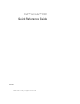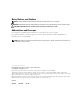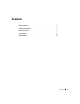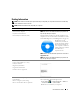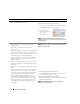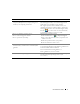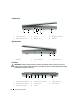Dell™ Latitude™ D531 Quick Reference Guide Model PP04X w w w. d e l l . c o m | s u p p o r t . d e l l .
Notes, Notices, and Cautions NOTE: A NOTE indicates important information that helps you make better use of your computer. NOTICE: A NOTICE indicates either potential damage to hardware or loss of data and tells you how to avoid the problem. CAUTION: A CAUTION indicates a potential for property damage, personal injury, or death. Abbreviations and Acronyms For a complete list of abbreviations and acronyms, see the Glossary in your User’s Guide.
Contents Finding Information . . . . . . . . . . . . . . . . . . . . . . . . . . . . . . . . 5 . . . . . . . . . . . . . . . . . . . . . . . . . . . . . 8 . . . . . . . . . . . . . . . . . . . . . . . . . . . . . . . 9 Setting Up Your Computer About Your Computer. Using a Battery . . . . . . . . . . . . . . . . . . . . . . . . . . . . . . . . . . 12 Troubleshooting . . . . . . . . . . . . . . . . . . . . . . . . . . . . . . . . .
Contents
Finding Information NOTE: Some features or media may be optional and may not ship with your computer. Some features or media may not be available in certain countries. NOTE: Additional information may ship with your computer. What Are You Looking For? Find It Here • • • • Drivers and Utilities Media NOTE: The Drivers and Utilities media may be optional and may not ship with your computer.
What Are You Looking For? Find It Here • Service Tag and Express Service Code • Microsoft Windows License Label Service Tag and Microsoft® Windows® License These labels are located on your computer. • Use the Service Tag to identify your computer when you use support.dell.com or contact support. • Enter the Express Service Code to direct your call when contacting support. NOTE: The Microsoft Windows License label has been redesigned with a hole, or "security portal," as an increased security measure.
What Are You Looking For? Find It Here • Software upgrades and troubleshooting hints — Frequently asked questions, hot topics, and general health of your computing environment Dell Support Utility The Dell Support Utility is an automated upgrade and notification system installed on your computer. This support provides real-time health scans of your computing environment, software updates, and relevant self-support information. Access the Dell Support Utility icon in the task bar.
Setting Up Your Computer CAUTION: Before you begin any of the procedures in this section, follow the safety instructions in the Product Information Guide. 1 Unpack the accessories box. 2 Set aside the contents of the accessories box, which you will need to complete the setup of your computer. The accessories box also contains user documentation and any software or additional hardware (such as PC Cards, drives, or batteries) that you have ordered.
About Your Computer Front View 1 2 3 11 10 4 9 5 6 8 7 1 display latch 2 display 3 power button 4 device status lights 5 speakers (2) 6 keyboard 7 touch pad 8 touch pad buttons 9 keyboard status lights 11 ambient light sensor 10 wireless enable/disable button Quick Reference Guide 9
Left Side View 1 2 3 4 5 6 1 security cable slot 2 air vent 3 IEEE 1394 connector 4 audio connectors (2) 5 PC Card slot 6 hard drive Right Side View 1 1 media bay 2 2 device latch release 3 3 USB connectors (2) Back View CAUTION: Do not block, push objects into, or allow dust to accumulate in the air vents. Do not store your computer in a low-airflow environment, such as a closed briefcase, while it is running. Restricting the airflow can damage the computer or cause a fire.
Bottom View 1 2 3 7 6 5 4 1 battery charge gauge 2 battery-bay latch release 3 battery 4 memory module/coin-cell battery cover 5 docking device slot 6 air vents 7 hard drive Quick Reference Guide 11
Using a Battery Battery Performance NOTE: For information about the Dell warranty for your computer, see the Product Information Guide or separate paper warranty document that shipped with your computer. For optimal computer performance and to help preserve BIOS settings, operate your Dell™ portable computer with the main battery installed at all times. One battery is supplied as standard equipment in the battery bay.
Checking the Battery Charge The Dell QuickSet Battery Meter, the Microsoft Windows Power Meter window and icon, the battery charge gauge and health gauge, and the low-battery warning provide information on the battery charge. Dell™ QuickSet Battery Meter If Dell QuickSet is installed, press to display the QuickSet Battery Meter. The Battery Meter displays status, battery health, charge level, and charge completion time for the battery in your computer.
Low-Battery Warning NOTICE: To avoid losing or corrupting data, save your work immediately after a low-battery warning. Then connect the computer to an electrical outlet, or install a second battery in the media bay. If the battery runs completely out of power, hibernate mode begins automatically. By default, a pop-up window warns you when the battery charge is approximately 90 percent depleted. You can change the settings for the battery alarms in QuickSet or the Power Options Properties window.
To remove the battery: 1 If the computer is connected to a docking device (docked), undock it. See the documentation that came with your docking device for instructions. 2 Ensure that the computer is turned off, in hibernate mode, or connected to AC adapter. NOTICE: Removing the battery in while the computer is in standby mode (without AC power) causes the computer to shut down and may result in loss of data. 3 Slide and hold the battery-bay latch release on the bottom of the computer.
Troubleshooting Lockups and Software Problems CAUTION: Before you begin any of the procedures in this section, follow the safety instructions in the Product Information Guide. The computer does not start up ENSURE THAT THE AC ADAPTER IS FIRMLY CONNECTED TO THE COMPUTER AND TO THE ELECTRICAL OUTLET. The computer stops responding NOTICE: You might lose data if you are unable to perform an operating system shutdown.
Other software problems CHECK THE SOFTWARE DOCUMENTATION OR CONTACT THE SOFTWARE MANUFACTURER FOR TROUBLESHOOTING INFORMATION — • Ensure that the program is compatible with the operating system installed on your computer. • Ensure that your computer meets the minimum hardware requirements needed to run the software. See the software documentation for information. • Ensure that the program is installed and configured properly. • Verify that the device drivers do not conflict with the program.
1 Ensure that the computer is connected to an electrical outlet that is known to be working properly. 2 Turn on (or restart) your computer. 3 Start the Dell Diagnostics in one of the following two ways: a When the DELL™ logo appears, press immediately. Select Diagnostics from the boot menu and press . NOTE: If you wait too long and the operating system logo appears, continue to wait until you see the Microsoft® Windows® desktop; then, shut down your computer and try again.
Dell Diagnostics Main Menu 1 After the Dell Diagnostics loads and the Main Menu screen appears, click the button for the option you want. NOTE: It is recommended that you select Test System to run a complete test on your computer. Option Function Test Memory Runs the stand-alone memory test Test System Runs System Diagnostics Exit Exits the Diagnostics 2 After you have selected the Test System option from the main menu, the following menu appears.
4 If you run a test from the Custom Test or Symptom Tree option, click the applicable tab described in the following table for more information. Tab Function Results Displays the results of the test and any error conditions encountered. Errors Displays error conditions encountered, error codes, and the problem description. Help Describes the test and may indicate requirements for running the test. Configuration Displays your hardware configuration for the selected device.
Index A anti-virus software, 17 B battery charge gauge, 13 charging, 14 checking the charge, 13 performance, 12 power meter, 13 removing, 14 storing, 15 C documentation End User License Agreement, 5 ergonomics, 5 online, 6 Product Information Guide, 5 regulatory, 5 safety, 5 User’s Guide, 5 warranty, 5 E End User License Agreement, 5 ergonomics information, 5 computer crashes, 16 stops responding, 16 H D Help and Support Center, 7 Dell Diagnostics about, 17 starting from the Drivers and Utilities M
Index S safety instructions, 5 Service Tag, 6 software problems, 16-17 support website, 6 system views back, 10 bottom, 10-11 front, 9 left side, 10 right side, 10 T troubleshooting Dell Diagnostics, 17 Help and Support Center, 7 lockups and software problems, 16 U User’s Guide, 5 W warranty information, 5 Windows Help and Support Center, 7 Program Compatibility Wizard, 16 wizards Program Compatibility Wizard, 16 22 Index
Dell™ Latitude™ D531 Priručnik za brzo snalaženje Model PP04X w w w. d e l l . c o m | s u p p o r t . d e l l .
Napomena, obavijest i oprez NAPOMENA: NAPOMENA označava važne informacije koje vam pomažu da na što bolji način iskoristite svoje računalo. OBAVIJEST: OBAVIJEST označava ili moguće oštećenje hardvera ili gubitak podataka i informira vas kako taj problem možete izbjeći. OPREZ: OPREZ označava moguću opasnost od kvarova, fizičkih ozljeda ili smrtnih slučajeva. Skraćenice i akronimi Cijeli popis skraćenica i kratica potražite u Glosaru u Priručniku za korisnika.
Sadržaj Pronalaženje informacija . . . . . . . . . . . . . . . . . . . . . . . . . . 27 . . . . . . . . . . . . . . . . . . . . . . . . . . . . 30 O vašem računalu . . . . . . . . . . . . . . . . . . . . . . . . . . . . . . 31 Korištenje baterije . . . . . . . . . . . . . . . . . . . . . . . . . . . . . . 34 Postavljanje računala Rješavanje problema . . . . . . . . . . . . . . . . . . . . . . . . . . . .
Sadržaj
Pronalaženje informacija NAPOMENA: Neke značajke ili mediji mogu biti neobavezni i možda se neće isporučivati s vašim računalom. Neke značajke ili mediji možda nisu dostupni u određenim zemljama. NAPOMENA: S vašim se računalom mogu isporučiti dodatne informacije. Što tražite? Pronađite to ovdje • • • • Medij Drivers and Utilities NAPOMENA: Medij Drivers and Utilities nije obavezan i možda ga nećete dobiti prilikom kupnje računala.
Što tražite? Pronađite to ovdje • Servisna oznaka i Express kod usluge • Oznaka za Microsoft Windows licencu Licence Service Tag i Microsoft® Windows® Ovi natpisi se nalaze na vašem računalu. • Servisnu oznaku koristite za identifikaciju računala prilikom korištenja web-stranice support.dell.com ili kontaktiranja službi za podršku. • Express kod usluge unesite za usmjeravanje poziva prilikom kontaktiranja službi za podršku.
Što tražite? Pronađite to ovdje • Nadogradnje sustava i savjeti za rješavanje problema — Često postavljana pitanja, vruće teme i općenito zdravlje vaše računalne okoline Dell Support Utility (Uslužni program za podršku) • Kako koristiti operativni sustav Windows • Kako koristiti programe i datoteke • Kako prilagoditi radnu površinu • Informacije o mrežnoj aktivnosti, Čarobnjak upravljanja energijom, hotkey i druge stavke koje kontrolira Dell QuickSet.
Postavljanje računala OPREZ: Prije nego započnete bilo koji postupak u ovom odjeljku slijedite sigurnosne upute u Priručniku s informacijama o proizvodu. 1 Otpakirajte kutiju s dodatnom opremom. 2 Sa strane ostavite sadržaj kutije s dodatnom opremom koji će vam trebati za dovršavanje postavljanja računala. U kutiji s dodatnom opremom nalazi se i dokumentacija za korisnika i sve programe i dodatni hardver (npr. PC kartice, upravljački pogoni ili baterije) koje ste naručili.
O vašem računalu Prikaz sprijeda 1 2 3 11 10 4 9 5 6 7 8 1 brava za otvaranje zaslona 2 zaslon 3 gumb za uključivanje/isključivanje 4 statusne lampice 5 zvučnici (2) 6 tipkovnica 7 touch pad 8 touch pad tipke 9 statusne lampice tipkovnice 11 senzor za osvijetljenost prostora 10 gumb za omogućavanje/onemogućavanje bežičnog povezivanja Priručnik za brzo snalaženje 31
Prikaz lijeve strane 1 2 3 4 5 6 1 sigurnosni utor za kabel 2 ventilacijski otvor 3 IEEE 1394 priključak 4 audio priključci (2) 5 utor za PC Card 6 tvrdi disk 1 2 Prikaz desne strane 1 2 odjeljak brava za otpuštanje uređaja 3 3 USB priključci (2) Prikaz stražnje strane OPREZ: Ventilacijske otvore nemojte blokirati, nemojte u njih gurati različite predmete i nemojte dopustiti da se u njima nagomila prašina.
Prikaz dna 1 2 3 7 6 5 4 1 mjerač napunjenosti baterije 2 brava na pregradi za bateriju 3 baterija 4 memorijski modul/poklopac za ćeliju baterije 5 utor uređaja za spajanje 6 ventilacijski otvori 7 tvrdi disk Priručnik za brzo snalaženje 33
Korištenje baterije Učinak baterije NAPOMENA: Informacije o Dell jamstvu za svoje računalo potražite u Priručniku s informacijama o proizvodu ili zasebnom dokumentu s jamstvom koji ste dobili s računalom. Za optimalan rad računala te za čuvanje BIOS postavke, neka glavna baterija bude uvijek instalirana dok radite na svom Dell™ prijenosnom računalu. Jedna baterija je isporučena kao serijska oprema u utoru za baterije.
Provjera napunjenosti baterije Dellov QuickSet mjerač napunjenosti baterije, Microsoft Windows Power Meter (Mjerač napajanja) i ikona , mjerač napunjenosti baterije i mjerač ispravnosti, a upozorenje o ispražnjenosti baterije daje informaciju o napunjenosti baterije. Dell™ QuickSet mjerač napunjenosti baterije Ako je instaliran Dell QuickSet, pritisnite za prikaz QuickSet Mjerača napunjenosti baterije.
Upozorenje o praznoj bateriji OBAVIJEST: Kako biste izbjegli gubljenje ili oštećenje podataka, spremite svoj rad odmah nakon što čujete ton upozorenja. Zatim računalo uključite u utičnicu ili u pregradu za medije instalirajte drugu bateriju. Ukoliko se baterija potpuno isprazni, način rada hibernacije se odmah uključi. Vidi Konfiguracija postavki za upravljanje energijom za informacije o pristupu prozoru Power Options Properties (Značajke opcija napajanja).
Za uklanjanje baterije: 1 Ako je računalo spojeno na uređaj za spajanje, isključite ga. Vodite računa da je računalo isključeno. 2 Provjerite je li računalo ugašeno, na stand-by-u ili je priključeno na AC adapter. OBAVIJEST: Uklanjanje baterije dok je računalo u stanju mirovanja (bez mrežnog napajanja) uzrokuje isključenje računala i može doći do gubitka podataka. 3 Izvucite i držite poklopac za otvaranje pretinca za bateriju na donjoj strani računala.
Rješavanje problema Zaključavanje i problemi s programima OPREZ: Prije nego započnete bilo koji postupak u ovom odjeljku slijedite sigurnosne upute u Priručniku s informacijama o proizvodu . Računalo se ne uključuje P R O V J E R I T E J E L I AC A D A P T E R Č V R S T O P R I K L J U Č E N N A R A Č U N A L O I N A E L E K T R I Č N U U T I Č N I C U . Računalo prestaje reagirati OBAVIJEST: Postoji mogućnost da izgubite podatke Ako ne možete zatvoriti operativni sustav.
Ostali problemi sa softverom PROUČITE DOKUMENTACIJU SOFTVERA ILI KONTAKTIRAJTE PROIZVOĐ AČA SOFTVERA ZA INFORMACIJE O RJEŠAVANJU PROBLEMA — • Provjerite je li program kompatibilan s operativnim sustavom instaliranim na vašem računalu. • Provjerite zadovoljava li vaše računalo minimalne zahtjeve hardvera potrebne za pokretanje softvera. Pogledajte dokumentaciju softvera za informacije. • Provjerite je li program ispravno instaliran i konfiguriran.
NAPOMENA: Ako je računalo spojeno na uređaj za spajanje, isključite ga. Vodite računa da je računalo isključeno. 1 Pazite na to da računalo bude uključeno u električnu mrežu koja ispravno radi. 2 Uključite (ili ponovno pokrenite) svoje računalo. 3 Pokrenite opciju Dell Diagnostics (Dijagnostika) na sljedeći način: a Kad se pojavi DELL™ logo, odmah . iz izbornika za pokretanje odaberite Diagnostics (Dijagnostika) i pritisnite .
5 Pritisnite tipku 1 za pokretanje izbornika i pritisnite za nastavak. 6 Odaberite Run the 32 Bit Dell Diagnostics (Pokretanje 32-bitne Dell dijagnostike) s numeriranog popisa. Ako je navedeno više verzija, odaberite onu koja je prikladna za vaše računalo. 7 Kada se pojavi Main Menu (Glavni izbornik) Dell dijagnostike, odaberite test koji želite pokrenuti.
4 Ako pokrenete test iz opcije ili Custom Test (Uobičajeni test) ili Symptom Tree (Stablo simptoma) za više informacija kliknite na odgovarajući pretinac opisan u nastavku. Pretinac Funkcija Results (Rezultati) Prikazuje rezultate testa i sve pogreške koje su pronađene. Errors (Greške) Prikazuje sve pogreške koje su pronađene, šifre pogrešaka te opis problema. Help (Pomoć) Prikazuje test i može naznačiti zahtjeve koji su potrebni za pokretanje testa.
Indeks A antivirusni softver, 39 B dokumentacija ergonomiija, 27 jamstvo, 27 Korisnički priručnik, 27 Licencni sporazum s krajnjim korisnikom, 27 online, 28 Priručnik s informacijama o proizvodu, 27 regulatorne, 27 sigurnost, 27 baterija mjerač napajanja, 35 mjerač napunjenosti, 35 pohrana, 37 provjera napunjenosti, 35 punjenje, 36 učinak, 34 vađenje, 36 E C čarobnjaci Čarobnjak za komptibilnost programa, 38 Dell Diagnostics O, 39 pokretanje s medija Drivers and Utilities, 40 pokretanje s tvrdog disk
Indeks problemi Dell Diagnostics, 39 kompatibolnost s programima i Windows-ima programi, 38 plavi zaslon, 38 program prestaje reagirati, 38 program se ruši, 38 programi, 38 računalo prestaje reagirati, 38 računalo se ne uključuje, 38 računalo se ruši, 38 softver, 38-39 zaključavanje, 38 programi programi, 38 Q QuickSet Help (QuickSet pomoć), 29 R računalo prestaje reagirati, 38 rušenja sustava, 38 rušenje sustava, 38 regulatorne informacije, 27 ResourceCD Dell Diagnostics, 39 rješavanje problema Cent
Dell™ Latitude™ D531 Hurtig Referenceguide Model PP04X w w w. d e l l . c o m | s u p p o r t . d e l l .
Obs, meddelelser og advarsler OBS! Angiver vigtige oplysninger, som du kan bruge for at udnytte computeren optimalt. BEMÆRKNING: Angiver enten en mulig beskadigelse af hardware eller tab af data og oplyser dig om, hvordan du kan undgå dette problem. ADVARSEL: Angiver mulig tingskade, legemsbeskadigelse eller død. Forkortelser og akronymer For en komplet liste over akronymer, se ordlisten i Brugervejledning.
Indholdsfortegnelse Sådan finder du information . . . . . . . . . . . . . . . . . . . . . . . . . . . 49 . . . . . . . . . . . . . . . . . . . . . . . . . . . . 52 . . . . . . . . . . . . . . . . . . . . . . . . . . . . . . . . . 53 . . . . . . . . . . . . . . . . . . . . . . . . . . . . . 56 . . . . . . . . . . . . . . . . . . . . . . . . . . . . . . . . . 60 Opstilling af computeren.
Indholdsfortegnelse
Sådan finder du information OBS! Nogle elementer eller medier er ekstraudstyr og medfølger måske ikke din computer. Nogle elementer vil måske ikke være tilgængelige i visse lande. OBS! Yderligere information kan blive afsendt med computeren. Hvad søger du efter? Find det her • • • • Mediet Drivers and Utilities (Drivere og hjælpeværktøjer) OBS! Mediet Drivers and Utilities (Drivere og hjælpeværktøjer) er ekstraudstyr og leveres muligvis ikke med din computer.
Hvad søger du efter? Find det her • Servicemærke og ekspresservicekode • Microsoft Windows-licensetiket Servicemærke og Microsoft® Windows® Licens Disse mærkater findes på computeren. • Brug servicemærket til at identificere computeren, når du bruger support.dell.com eller kontakter support. • Indtast ekspressservicekoden for at anvise opkaldet, når du kontakter teknisk support.
Hvad søger du efter? Find det her • Software-opgradering og fejlfindingsoplysninger — Ofte Dell support-hjælpeværktøj stillede spørgsmål, top-ti og generel tilstand af dit Dell support-hjælpeværktøj er et automatisk opgraderingscomputermiljø og beskedsystem, der er installeret på din computer. Denne support giver tidstro tilstandsscanning af dit computermiljø, software-opgradering og relevant selvhjælpsinformation. Få adgang til Dell-hjælpeværktøj fra -ikonet på værktøjslinjen.
Opstilling af computeren ADVARSEL: Før udførelse af nogle af procedurerne i dette afsnit skal sikkerhedsinstruktionerne i Produktinformationsguiden følges. 1 Åbn æsken med tilbehør, og tag delene ud. 2 Tag de dele fra, som du skal bruge til opsætning af din computer. Æsken med tilbehør indeholder også brugerdokumentation, programmer og ekstra hardware (f.eks. PC Cards, drev eller batterier), som du har bestilt.
Om computeren Visning forfra 1 2 3 11 10 4 9 5 6 8 7 1 skærmlås 2 skærm 3 tænd/sluk-knap 4 enhedsstatuslamper 5 højttalere (2) 6 tastatur 7 pegeplade 8 knapper til touchpad 9 tastaturstatuslamper 11 omgivende lysføler 10 knap til aktivering/deaktivering af trådløs forbindelse Hurtig Referenceguide 53
Visning fra venstre 1 2 3 4 5 6 1 stik til sikkerhedskabel 2 luftventilation 3 IEEE 1394-stik 4 lydstik (2) 5 stik til PC Card 6 harddisk 1 2 Visning fra højre 1 mediebås 2 frigørelseshåndtag til enhed 3 3 USB-stik (2) Visning bagfra ADVARSEL: Undgå at blokere, skubbe genstande ind i eller lade støv samle sig i ventilationshullerne. Opbevar ikke computeren et sted med lav luftgennemstrømning, f.eks. en lukket mappe, når den er tændt.
Visning af bunden 1 2 3 7 6 5 4 1 spændingsmåler til batteri 2 pal til frigørelse af batterirum 3 batteri 4 hukommelsesmodul/dæksel til møntcellebatteri 5 stik til dockingenhed lufthuller 7 harddisk 6 Hurtig Referenceguide 55
Anvendelse af et batteri Batteriydelse OBS! For oplysninger om Dell-garanti for computeren, se afsnittet i Produktinformationsvejledning eller det separate garantidokument, der blev fremsendt sammen med computeren. For optimal computerydelse og hjælp til bevaring af BIOS-opsætning og betjening af din Dell™ bærbare computer, skal du altid bruge den sammen med det installerede batteri. Der medfølger et batteri som standardudstyr i batterirummet.
ADVARSEL: Misbrug af batteriet kan øge risikoen for brand eller kemisk forbrænding. Punkter, brænd eller adskil ikke batteriet, eller udsæt det for temperaturer over 60°C (140°F). Batteriet opbevares utilgængeligt for børn. Håndtér beskadigede eller lækkende batterier med ekstrem omhu. Beskadigede batterier kan lække og medføre personskade eller skade på udstyr.
For at kontrollere batteriets tilstand med opladningsmåleren skal du trykke og holde statusknappen på batteriopladningsmåleren i mindst 3 sekunder. Hvis der ikke vises nogen lys, fungerer batteriet fint, og mere end 80 % af dens oprindelige opladningskapacitet er tilbage. Hvert lys viser en trinvis forringelse. Hvis fem lys vises, er mindre end 60 % af opladningskapaciteten tilbage, og du bør overveje at udskifte batteriet.
BEMÆRKNING: Du skal fjerne alle eksterne kabler fra computeren for at undgå risiko for beskadigelse af stikkene. For oplysninger om udskiftning af sekundært batteri, der findes i mediebåsen, se "Brug af multimedier" i User’s Guide (Brugervejledning). Fjernelse af batteri: 1 Hvis computeren er tilsluttet til en docking-enhed, skal du tage den ud af enheden. Se den dokumentation, der fulgte med docking-enheden, hvis du ønsker yderligere oplysninger.
Problemløsning Llockups- og softwareproblemer ADVARSEL: Før udførelse af nogle af procedurerne i dette afsnit skal sikkerhedsinstruktionerne i Produktinformationsguiden følges. Computeren starter ikke op K O N T R O L L E R, A T V E K S E L S T R Ø M S A D A P T E R E N E R K O R R E K T T I L S L U T T E T T I L C O M P U T E R E N O G S T I K K O N T A K T E N . Computeren reagerer ikke BEMÆRKNING: Du kan miste data, hvis du ikke kan udføre en nedlukning af styresystemet.
Andre softwareproblemer S E I S O F T W A R E D O K U M E N T A T I O N E N , E L L E R K O N T A K T S O F T W A R E F A B R I K A N T E N F O R O P L YS N I N G E R O M PROBLEMLØSNING — • Kontroller, at programmet er kompatibelt med det styresystem, der er installeret på din computer. • Kontroller, at computeren opfylder de nødvendige minimumskrav, der behøves til at køre softwaren. Se i softwaredokumentationen for oplysninger. • Kontroller, at programmet er installeret og konfigureret rigtigt.
Start Dell-diagnosticering fra din harddisk Dell-diagnosticering findes på en skjult partition med diagnosticeringsværktøjer på harddisken. OBS! Hvis computeren ikke kan vise et skærmbillede, kontakt Dell. (se "Kontakt Dell" i User’s Guide (Brugervejledning)). OBS! Hvis computeren er tilsluttet til en docking-enhed, skal du tage den ud af enheden. Se den dokumentation, der fulgte med docking-enheden, hvis du ønsker yderligere oplysninger.
OBS! De næste trin ændrer kun boot-sekvensen denne ene gang. Ved den næste opstart starter computeren op i overensstemmelse med enhederne, der er angivet i systemets opsætningsprogram. 3 Når listen med boot-enheder vises, fremhæves CD/DVD/CD-RW-drev og tryk på . 4 Vælg optionen Boot from CD-ROM (Boot fra cd-rom) fra den menu, der vises, og tryk på . 5 Skriv 1 for at starte -menuen, og tryk på for at fortsætte.
3 Hvis der opdages et problem under en test, vises der en meddelelse med en fejlkode og en beskrivelse af problemet. Skriv fejlkoden og problembeskrivelsen ned, og kontakt Dell (se Kontakt Dell i User’s Guide (Brugervejledning)). OBS! Servicemærket til computeren findes øverst på hver testskærm. Hvis du kontakter Dell, vil Teknisk Support bede om servicemærket.
Indeks A anti-virus-software, 61 B batteri fjernelse, 58 opbevaring, 59 opladning, 58 opladningsmåler, 57 spændingsmåler, 57 ydelse, 56 Batterikontrol af batteriopladning, 57 C computer går ned, 60 reagerer ikke, 60 diagnosticering Dell, 61 dokumentation ergonomi, 49 garanti, 49 Licensaftale for slutbrugere, 49 online, 50 Produktinformationsvejlednin g, 49 regulerende, 49 sikkerhed, 49 Help and Support Center (Hjælp og supportcenter), 51 hjælpefil Windows Help and Support Center (Hjælp og supportcenter)
Indeks P S problemer blå skærm, 60 computer går ned, 60 computeren reagerer ikke, 60 computeren starter ikke op, 60 Dell-diagnosticering, 61 lockups, 60 program lukker ned, 60 program svarer ikke, 60 programmer og Windowskompatibilitet, 60 software, 60-61 Servicemærke, 50 problemløsning Dell-diagnosticering, 61 Help and Support Center (Hjælp og supportcenter, 51 lockups- og softwareproblemer, 60 Produktinformationsvejledni ng, 49 Q QuickSet-hjælp, 51 R regulerende information, 49 ResourceCD (Resu
Dell™ Latitude™ D531 Pikaopas Malli PP04X w w w. d e l l . c o m | s u p p o r t . d e l l .
Huomautukset, varoitukset ja vaara HUOMAUTUS: HUOMAUTUKSET ovat tärkeitä tietoja, joiden avulla voit käyttää tietokonetta entistä paremmin. VAROITUS: VAROITUKSET ovat ilmoituksia tilanteista, joissa laitteisto voi vahingoittua tai joissa tietoja voidaan menettää. Niissä kerrotaan myös, miten nämä tilanteet voidaan välttää. VAARA: VAARAT kertovat tilanteista, joihin saattaa liittyä omaisuusvahinkojen, loukkaantumisen tai kuoleman vaara. Lyhenteet Täydellinen luettelo lyhenteistä on käyttöoppaan sanastossa.
Sisältö . . . . . . . . . . . . . . . . . . . . . . . . . . . . . . . . 71 . . . . . . . . . . . . . . . . . . . . . . . . . . . . 74 . . . . . . . . . . . . . . . . . . . . . . . . . . . . . . 75 Akun käyttö . . . . . . . . . . . . . . . . . . . . . . . . . . . . . . . . . . . . 78 Vianmääritys . . . . . . . . . . . . . . . . . . . . . . . . . . . . . . . . . . .
Sisältö
Tietojen etsiminen HUOMAUTUS: Jotkin ominaisuudet tai levyt voivat olla valinnaisia, eikä niitä välttämättä toimiteta tietokoneen mukana. Jotkin ominaisuudet eivät ehkä ole käytettävissä tietyissä maissa. HUOMAUTUS: Tietokoneen kanssa voidaan toimittaa lisätietoja. Mitä etsit? Tietolähde: • • • • Drivers and Utilities -levy HUOMAUTUS: Drivers and Utilities -levy voi olla valinnainen, eikä sitä välttämättä toimiteta tietokoneen mukana.
Mitä etsit? Tietolähde: • Huoltotunnus ja pikapalvelukoodi • Microsoft Windowsin käyttöoikeustarra Huoltotunnus ja Microsoft® Windows® -käyttöoikeus Tarrat ovat tietokoneessa. • Huoltotunnuksen avulla voit tunnistaa tietokoneesi, kun käytät support.dell.com-sivustoa tai otat yhteyden tukeen. • Anna pikapalvelukoodi, joka ohjaa puheluasi ottaessasi yhteyden tukeen.
Mitä etsit? Tietolähde: • Ohjelmapäivityksiä ja vianmääritysaiheita — usein kysyttyjä kysymyksiä, ajankohtaisia aiheita ja tietokoneympäristön yleinen tila Dell Support -apuohjelma Dell Support -apuohjelma on tietokoneeseen asennettu automaattinen päivitys- ja ilmoitusjärjestelmä. Tämä tukiapuohjelma tekee tosiaikaisia tietokoneympäristön terveystarkastuksia, sisältää ohjelmistopäivityksiä ja niihin liittyviä tukitietoja. Avaa Dell Support -apuohjelma -kuvakkeella.
Tietokoneen käyttöönotto VAARA: Ennen kuin suoritat mitään tässä osassa mainittuja toimia, noudata Tuotetieto-oppaassa olevia turvallisuusohjeita. 1 Pura lisävarusteet pakkauksesta. 2 Aseta pakkauksessa olevat lisävarusteet esille. Tarvitset niitä valmistellessasi tietokonetta käyttöönottoa varten. Lisävarustepakkauksessa on lisäksi käyttöohjeita sekä tilaamiasi muita ohjelmistoja tai laitteita (PCkortteja, levyasemia tai akkuja). 3 Kytke verkkolaite tietokoneen verkkolaiteliittimeen ja pistorasiaan.
Tietoja tietokoneesta Näkymä edestä 1 2 3 11 10 4 9 5 6 8 7 1 näytön salpa 2 näyttö 3 virtapainike 4 laitteen tilailmaisimet 5 kaiuttimet (2) 6 näppäimistö 7 kosketuslevy 8 ohjaussauvan painikkeet 9 näppäimistön tilailmaisimet 11 ympäristön valotunnistin 10 langattomuuden käyttöönottopainike Pikaopas 75
Näkymä vasemmalta 1 2 3 4 5 6 1 suojakaapelin paikka 2 ilmanpoistoaukko 3 IEEE 1394 -liitin 4 ääniliittimet (2) 5 PC-korttipaikka 6 kiintolevy 1 2 Näkymä oikealta 1 levyasema 2 laitteen salvan vapautin 3 3 USB-liittimet (2) Näkymä takaa VAARA: Älä peitä ilma-aukkoja, älä työnnä niihin esineitä äläkä anna pölyn kerääntyä niihin. Älä säilytä käynnissä olevaa tietokonetta ilmatiiviissä tilassa, kuten suljetussa salkussa.
Näkymä pohjasta 1 2 3 7 6 5 4 1 akun latausmittari 2 akkupaikan salvan vapautin 3 akku 4 muistimoduulin / nappipariston kansi 5 telakointilaitteen paikka 6 tuuletusaukot 7 kiintolevy Pikaopas 77
Akun käyttö Akun suoritusteho HUOMAUTUS: Katso Tuotetieto-oppaasta tai tietokoneen mukana toimitetusta erillisestä takuuasiakirjasta, mitä tietokoneesi Dell-takuu kattaa. Parhaiten kannettava Dell™-tietokoneesi toimii ja BIOS-asetukset säilyvät, kun pääakku on aina asennettuna tietokoneeseen sitä käytettäessä. Tietokoneen mukana toimitetaan yksi akku vakiovarusteena ja akkupaikkaan asennettuna.
Akun latauksen tarkistus Dell QuickSet -akkumittari, Microsoft Windowsin Akkumittari-ikkuna ja -kuvake, akunvarausmittari ja käyttöikämittari ja akun alhaisen varauksen varoitus antavat tietoa akun latauksesta. Dell™ QuickSet -akkumittari Jos Dell QuickSet on asennettu, tuo QuickSet-akkumittari näyttöön painamalla näppäimiä . Akkumittari-ikkunassa näkyy tietokoneen akun tila, käyttöikä, lataustaso ja latauksen päättymisaika.
Akun lataus on vähissä -varoitus VAROITUS: Vältä tietojen menetys tai vahingoittuminen tallentamalla työsi heti saatuasi akun tyhjenemisvaroituksen. Kytke sitten tietokone sähköpistorasiaan tai asenna toinen akku levyasemapaikkaan. Jos akku tyhjenee kokonaan, tietokoneen lepotila alkaa automaattisesti. Oletusarvoisesti näyttöön avautuva ikkuna varoittaa, kun noin 90 prosenttia akun latauksesta on kulunut. Voit vaihtaa akkuvaroitusten asetuksia QuickSetissä tai Virranhallinta-asetukset-ikkunassa.
Akun irrotus: 1 Jos tietokone on kiinnitetty telakointilaitteeseen, irrota se telakoinnista. Lisätietoja saat käyttämäsi telakointilaitteen ohjeesta. 2 Varmista, että tietokone on sammutettu, lepotilassa tai kytkettynä verkkolaitteeseen. VAROITUS: Jos akku irrotetaan tietokoneesta valmiustilan aikana (ilman verkkovirtaa), tietokone sammuu ja tietoja voidaan menettää. 3 Liu'uta tietokoneen pohjassa olevaa akkupaikan vapautinta ja pidä siitä kiinni. 4 Nosta akku paikastaan.
Vianmääritys Lukitukset ja ohjelmisto-ongelmat VAARA: Ennen kuin suoritat mitään tässä osassa mainittuja toimia, noudata Tuotetieto-oppaassa olevia turvallisuusohjeita. Tietokone ei käynnisty. VA R M I S T A , E T T Ä V E R K K O L A I T E O N L I I T E T T Y T I E T O K O N E E S E E N J A P I S T O R A S I A A N . Tietokone lakkaa toimimasta VAROITUS: Voit menettää tietoja, jos et pysty sammuttamaan käyttöjärjestelmää.
Muita ohjelmisto-ongelmia TA R K I S T A O H J E L M A N O H J E E T T A I P Y Y D Ä V I A N M Ä Ä R I T YS T I E T O J A O H J E L M A N V A L M I S T A J A L T A — • Varmista, että ohjelma on yhteensopiva tietokoneesi käyttöjärjestelmän kanssa. • Varmista, että tietokone vastaa ohjelman vähimmäisvaatimuksia. Katso tietoja ohjelman ohjeista. • Varmista, että ohjelma on asennettu ja määritetty oikein. • Tarkista, että laitteen ajurit eivät ole ristiriidassa ohjelman kanssa.
HUOMAUTUS: Jos tietokone on kiinnitetty telakointilaitteeseen, irrota se telakoinnista. Lisätietoja saat käyttämäsi telakointilaitteen ohjeesta. 1 Varmista, että tietokone on kytketty virtalähteeseen, jonka tiedät toimivan oikein. 2 Käynnistä (tai käynnistä uudelleen) tietokone. 3 Käynnistä Dell-diagnostiikkaohjelma jommallakummalla seuraavista tavoista: a Kun DELL™-logo tulee näkyviin, paina heti -näppäintä. Valitse käynnistysvalikosta Diagnostics ja paina -näppäintä.
4 Valitse näyttöön tulevasta valikosta vaihtoehto Käynnistä CD-ROM-asemasta ja paina näppäintä. 5 Kirjoita 1, jolloin valikko käynnistyy, ja jatka painamalla -painiketta. 6 Valitse Run the 32 Bit Dell Diagnostics numeroidusta luettelosta. Jos luettelossa on useita versioita, valitse tietokoneellesi sopiva versio. 7 Kun Dell-diagnostiikkaohjelman päävalikko tulee näkyviin, valitse suoritettava testi.
4 Jos teet testin käyttämällä Custom Test (Mukautettu testi)- tai Symptom Tree (Ilmenemispuu) -vaihtoehtoa, saat lisätietoja napsauttamalla seuraavassa taulukossa kuvattuja välilehtiä. Välilehti: Toiminto Results (Tulokset) Näyttää testin tulokset ja havaitut virhetilanteet. Errors (Virheet) Näyttää havaitut virhetilanteet, virhekoodit ja ongelman kuvauksen. Help (Ohje) Sisältää kuvauksen testistä ja saattaa ilmoittaa testin suorittamiseen liittyviä vaatimuksia.
Hakemisto A J akku akkumittari, 79 irrottaminen, 80 lataaminen, 80 latauksen tarkistus, 79 latausmittari, 79 suoritusteho, 78 säilytys, 81 järjestelmänäkymät edestä, 75 oikea puoli, 76 pohja, 76-77 takaa, 76 vasen puoli, 76 ohjeet ergonomia, 71 käyttöoikeussopimus, 71 Käyttöopas, 71 online, 72 säädökset, 71 takuu, 71 Tuotetieto-opas, 71 turvallisuus, 71 K ohjelmisto ongelmat, 82-83 D Dell-diagnostiikka käynnistäminen Drivers and Utilities -levyltä, 84 käynnistäminen kiintolevyltä, 83 käyttäminen, 83
Hakemisto Q W QuickSet, 73 Windows Ohjattu ohjelman yhteensopivuuden varmistaminen, 82 Ohje- ja tukikeskus, 73 R Resurssilevy Dell-diagnostiikka, 83 T takuutiedot, 71 tarrat huoltotunnus, 72 Microsoft Windows, 72 tiedot säädöksistä, 71 tietokone kaatumiset, 82 lakkaa vastaamasta, 82 tukisivusto, 72 Tuotetieto-opas, 71 turvallisuusohjeet, 71 V vianmääritys Dell-diagnostiikka, 83 lukitukset ja ohjelmistoongelmat, 82 Ohje- ja tukikeskus, 73 virustentorjuntaohjelma, 83 88 Hakemisto
Dell™ Latitude™ D531 Σύντοµος Οδηγός Αναφοράς Μοντέλο PP04X w w w. d e l l . c o m | s u p p o r t . d e l l .
Σηµείωση, ειδοποίηση και προσοχή ΣΗΜΕΙΩΣΗ: Η ΣΗΜΕΙΩΣΗ υποδεικνύει σηµαντικές πληροφορίες που σας βοηθούν να χρησιµοποιείτε καλύτερα τον υπολογιστή σας. ΕΙ∆ΟΠΟΙΗΣΗ: Η ΕΙ∆ΟΠΟΙΗΣΗ υποδηλώνει είτε δυνητική βλάβη υλικού είτε απώλεια δεδοµένων και υποδεικνύει τον τρόπο µε τον οποίο µπορείτε να αποφύγετε το πρόβληµα. ΠΡΟΣΟΧΗ: Η ΠΡΟΣΟΧΗ επισηµαίνει κίνδυνο βλάβης υλικού, τραυµατισµού ή θανάτου. Συντοµεύσεις και ακρωνύµια Για µια πλήρη λίστα συντοµεύσεων και ακρωνυµίων, ανατρέξτε στο Γλωσσάρι στον Οδηγό χρήσης.
Περιεχόµενα Εύρεση πληροφοριών . . . . . . . . . . . . . . . . . . . . . . . . . . . . . Ρύθµιση του υπολογιστή σας . . . . . . . . . . . . . . . . . . . . . . . . . Πληροφορίες για τον υπολογιστή σας Χρήση της µπαταρίας . . . . . . . . . . . . . . . . . . . . . . . . . . . . . . . . . . . . . . . . . . . . . . . . Αντιµετώπιση προβληµάτων . . . . . . . . . . . . . . . . . . . . . . . .
Περιεχόµενα
Εύρεση πληροφοριών ΣΗΜΕΙΩΣΗ: Ορισµένες λειτουργίες ή µέσα µπορεί να είναι προαιρετικά και µπορεί να µην αποστέλλονται µε τον υπολογιστή σας. Ορισµένες λειτουργίες ή µέσα µπορεί να µην είναι διαθέσιµα σε ορισµένες χώρες. ΣΗΜΕΙΩΣΗ: Πρόσθετες πληροφορίες µπορούν να αποσταλούν µαζί µε τον υπολογιστή σας.
Τι ψάχνετε; • • • • Αποµάκρυνση και αντικατάσταση τµηµάτων Προδιαγραφές ∆ιαµόρφωση των ρυθµίσεων του συστήµατος Τρόπος αντιµετώπισης και επίλυσης προβληµάτων Βρείτε το εδώ Οδηγός χρήσης Κέντρο Βοήθειας και υποστήριξης Microsoft Windows 1 Κάντε κλικ στο Start (Έναρξη) ή → Help and Support (Βοήθεια και Υποστήριξη)→ Dell User and System Guides→ System Guides. 2 Κάντε κλικ στο System Guides (Οδηγοί συστήµατος) για τον υπολογιστή σας.
Τι ψάχνετε; Βρείτε το εδώ • Λύσεις — Οδηγίες και συµβουλές αντιµετώπισης προβληµάτων, άρθρα από τεχνικούς, online µαθήµατα, και συχνές ερωτήσεις • Φόρουµ επικοινωνίας — Online συζητήσεις µε άλλους πελάτες της Dell • Αναβαθµίσεις — Πληροφορίες αναβάθµισης για συστατικά στοιχεία όπως η µνήµη, η µονάδα σκληρού δίσκου και το λειτουργικό σύστηµα.
Τι ψάχνετε; Βρείτε το εδώ • Χρήση λειτουργικών συστηµάτων Windows • Εργασία µε προγράµµατα και αρχεία • Προσαρµογή της επιφάνειας εργασίας Κέντρο Βοήθειας και υποστήριξης των Windows 1 Κάντε κλικ στο κουµπί Start (Έναρξη) ή στο → Help and Support (Βοήθεια και Υποστήριξη). 2 Πληκτρολογήστε µια λέξη ή φράση που περιγράφει το πρόβληµα και κάντε κλικ στο εικονίδιο του βέλους. 3 Κάντε κλικ στα θέµατα που περιγράφουν το πρόβληµα που αντιµετωπίζετε. 4 Ακολουθήστε τις οδηγίες στην οθόνη.
Ρύθµιση του υπολογιστή σας ΠΡΟΣΟΧΗ: Πριν ξεκινήσετε οποιαδήποτε από τις διαδικασίες που αναφέρονται σε αυτή την ενότητα, ακολουθήστε τις οδηγίες ασφαλείας που βρίσκονται στον Οδηγό πληροφοριών προϊόντος. 1 Αφαιρέστε τη συσκευασία των εξαρτηµάτων. 2 Φυλάξτε τα περιεχόµενα της συσκευασίας των εξαρτηµάτων που διατίθενται ξεχωριστά, τα οποία θα χρειαστείτε για να ολοκληρώσετε την προετοιµασία του υπολογιστή σας.
Πληροφορίες για τον υπολογιστή σας Μπροστινή όψη 1 2 3 11 10 4 9 5 6 8 1 ασφάλεια οθόνης 2 οθόνη 3 κουµπί λειτουργίας 4 λυχνίες κατάστασης συσκευών 5 ηχεία (2) 6 πληκτρολόγιο 7 επιφάνεια αφής 8 κουµπιά επιφάνειας αφής 9 λυχνίες κατάστασης πληκτρολογίου 11 αισθητήρας φωτισµού περιβάλλοντος 10 κουµπί ενεργοποίησης/απενεργοποίησ ης ασύρµατης σύνδεσης 98 7 Οδηγός Αναφοράς
Αριστερή όψη 1 2 3 4 5 6 1 υποδοχή καλωδίου ασφαλείας 2 αεραγωγός 3 θύρα IEEE 1394 4 θύρες σύνδεσης ήχου (2) 5 υποδοχή κάρτας PC 6 µονάδα σκληρού δίσκου ∆εξιά όψη 1 1 τµήµα µέσων 2 2 ασφάλεια της συσκευής 3 3 θύρες USB (2) Πίσω όψη ΠΡΟΣΟΧΗ: Μην εµποδίζετε, εισάγετε αντικείµενα ή επιτρέπετε τη συσσώρευση σκόνης στους αεραγωγούς. Μην αποθηκεύετε τον υπολογιστή σας σε περιβάλλον χαµηλής ροής αέρα, όπως, για παράδειγµα, σε χαρτοφύλακα, ενώ λειτουργεί.
Κάτω όψη 1 2 3 7 6 5 100 4 1 µετρητής φόρτισης µπαταρίας 2 ασφάλειας της θήκης µπαταρίας 3 µπαταρία 4 µονάδα µνήµης/κάλυµµα επίπεδης µπαταρίας 5 υποδοχή συσκευής σύνδεσης 6 θυρίδες εξαερισµού 7 µονάδα σκληρού δίσκου Οδηγός Αναφοράς
Χρήση της µπαταρίας Απόδοση µπαταρίας ΣΗΜΕΙΩΣΗ: Για πληροφορίες σχετικά µε την εγγύηση της Dell για τον υπολογιστή σας, ανατρέξτε στον Οδηγό πληροφοριών προϊόντος ή στο ξεχωριστό έντυπο εγγύησης που αποστέλλεται µαζί µε τον υπολογιστή σας. Για τη βέλτιστη απόδοση του υπολογιστή και για να µπορείτε να διατηρείτε τις ρυθµίσεις BIOS, χρησιµοποιείτε το φορητό υπολογιστή σας Dell™ µε εγκατεστηµένη την κύρια µπαταρία κάθε φορά. Μία µπαταρία παρέχεται ως στάνταρ εξοπλισµός στη θήκη µπαταρίας.
ΠΡΟΣΟΧΗ: Μην απορρίπτετε τις µπαταρίες µε τα οικιακά απορρίµµατα. Όταν η µπαταρία σας δεν έχει πλέον φορτίο, µπορείτε να απευθυνθείτε στον τοπικό φορέα διάθεσης απορριµµάτων ή περιβαλλοντικό φορέα, που θα σας συµβουλεύσουν σχετικά µε τη διάθεση µπαταριών ιόντων λιθίου. Ανατρέξτε στην ενότητα «Απόρριψη µπαταρίας» στον Οδηγό πληροφοριών προϊόντος. ΠΡΟΣΟΧΗ: Η κακή χρήση της µπαταρίας µπορεί να αυξήσει τον κίνδυνο πυρκαγιάς ή χηµικού εγκαύµατος.
Έλεγχος φόρτισης της µπαταρίας Για να ελέγξτε τη φόρτιση µιας µπαταρίας, πατήστε και αφήστε το κουµπί κατάστασης του µετρητή φόρτισης µπαταρίας και θα ανάψουν οι λυχνίες για το επίπεδο φόρτισης. Κάθε λυχνία εκφράζει το 20 τοις εκατό περίπου του συνολικού φορτίου µπαταρίας. Για παράδειγµα, αν στην µπαταρία αποµένει το 80 τοις εκατό του φορτίου της, τότε ανάβουν τέσσερις από τις λυχνίες αυτές. Αν δεν ανάβει καµία, αυτό σηµαίνει ότι η µπαταρία δεν έχει φορτίο.
Όταν συνδέετε τον υπολογιστή σε πρίζα ή όταν εγκαθιστάτε µια µπαταρία ενώ ο υπολογιστής είναι συνδεδεµένος στην πρίζα, ο υπολογιστής ελέγχει το φορτίο της µπαταρίας και τη θερµοκρασία. Αν χρειάζεται, ο µετασχηµατιστής τότε θα φορτίσει την µπαταρία και θα διατηρήσει το φορτίο της. Αν η µπαταρία είναι ζεστή από τη χρήση της στον υπολογιστή σας ή επειδή βρισκόταν σε ζεστό χώρο, µπορεί να µην φορτιστεί όταν συνδέσετε τον υπολογιστή σε µια πρίζα.
1 1 µπαταρία 2 2 ασφάλειας της θήκης µπαταρίας Για να εγκαταστήσετε ξανά την µπαταρία, τοποθετήστε την µπαταρία στη θήκη και πιέστε προς τα κάτω έως ότου κλειδώσει η ασφάλεια. Αποθήκευση της µπαταρίας Αφαιρέστε την µπαταρία όταν αποθηκεύετε τον υπολογιστή σας για µεγάλο χρονικό διάστηµα. Κατά τη διάρκεια µακρόχρονης αποθήκευσης, η µπαταρία αποφορτίζεται. Μετά από µια µεγάλη περίοδο αποθήκευσης, φορτίστε ξανά την µπαταρία πριν τη χρήση της (δείτε «Φόρτιση της µπαταρίας» Στη σελίδα 103.
Ο υπολογιστής δεν αποκρίνεται πλέον ΕΙ∆ΟΠΟΙΗΣΗ: Ενδέχεται να χάσετε δεδοµένα αν δεν είναι δυνατός ο τερµατισµός του λειτουργικού συστήµατος. Κλείστε τον υπολογιστή σας — Αν ο υπολογιστής δεν αποκριθεί, πιέζοντας ένα πλήκτρο στο πληκτρολόγιο ή κινώντας το ποντίκι, πατήστε και κρατήστε πατηµένο το πλήκτρο λειτουργίας για 8 έως 10 δευτερόλεπτα περίπου, µέχρι ο υπολογιστής να απενεργοποιηθεί. Έπειτα επανεκκινήστε τον.
• Βεβαιωθείτε ότι το πρόγραµµα είναι εγκατεστηµένο και ρυθµισµένο σωστά. • Επιβεβαιώστε ότι οι οδηγοί των συσκευών δεν δηµιουργούν προβλήµατα µε το πρόγραµµα. • Αν χρειάζεται, απεγκαταστήστε και εγκαταστήστε ξανά το πρόγραµµα. ∆ηµιουργήστε αµέσως αντίγραφα των αρχείων σας. Χρησιµοποιήστε ένα πρόγραµµα προστασίας από ιούς για να ελέγξετε τον σκληρό σας δίσκο, τις δισκέ τες, ή τα CD.
1 Βεβαιωθείτε ότι ο υπολογιστής είναι συνδεδεµένος σε ηλεκτρική πρίζα, για την οποία είστε βέβαιοι ότι λειτουργεί. 2 Εκκινήστε (ή επανεκκινήστε) τον υπολογιστή σας. 3 Ξεκινήστε το διαγνωστικό πρόγραµµα της Dell µε έναν από τους δύο τρόπους: a Όταν εµφανιστεί το λογότυπο DELL™, πατήστε αµέσως. Επιλέξτε Diagnostics από το µενού εκκίνησης που εµφανίζεται και πατήστε .
4 Στο µενού που εµφανίζεται επιλέξτε Boot from CD-ROM (Έναρξη από το CD-ROM) και πατήστε . 5 Πληκτρολογήστε 1 για να ανοίξει το µενού και πατήστε για να προχωρήσετε. 6 Επιλέξτε Run the 32 Bit Dell Diagnostics (Εκτέλεση του διαγνωστικού προγράµµατος 32 Bit της Dell) από την αριθµηµένη λίστα. Εάν υπάρχουν πολλές εκδόσεις, επιλέξτε την έκδοση που είναι κατάλληλη για τον υπολογιστή σας.
3 Εάν αντιµετωπίσετε πρόβληµα κατά τη διάρκεια του ελέγχου, εµφανίζεται ένα µήνυµα µε έναν κωδικό σφάλµατος και µια περιγραφή του προβλήµατος. Καταγράψτε τον κωδικό σφάλµατος και την περιγραφή του προβλήµατος και επικοινωνήστε µε την Dell (δείτε Επικοινωνία µε την Dell στον Οδηγό χρήσης). ΣΗΜΕΙΩΣΗ: Η ετικέτα εξυπηρέτησης για τον υπολογιστή σας βρίσκεται στο επάνω µέρος της κάθε δοκιµαστικής οθόνης. Εάν έρθετε σε επαφή µε την Dell, η τεχνική υποστήριξη θα σας ζητήσει την ετικέτα εξυπηρέτησης.
Ευρετήριο A E M Άδεια Χρήσης Τελικού Χρήστη, 93 εκκίνηση από το CD/DVD Προγράµµατα οδήγησης και βοηθητικές εφαρµογές, 108 µπαταρία απόδοση, 101 αποθήκευση, 105 αφαίρεση, 104 δείκτης φορτίου, 102 έλεγχος φορτίου, 102 µετρητής ισχύος, 102 φόρτιση, 103 αντιµετώπιση προβληµάτων ∆ιαγνωστικό πρόγραµµα της Dell, 107 Κέντρο Βοήθειας και υποστήριξης, 96 και προβλήµατα λογισµικού, 105 αρχείο βοήθειας Κέντρο Βοήθειας και υποστήριξης των Windows, 96 εργονοµικές πληροφορίες, 93 ετικέτα εξυπηρέτησης, 94 ετικέτες ε
Ευρετήριο Π T πληροφορίες εγγύησης, 93 τεκµηρίωση ασφάλεια, 93 εγγύηση, 93 εργονοµικά, 93 Οδηγός χρήσης, 94 online, 95 ρυθµιστικά, 93 Άδεια Χρήσης Τελικού Χρήστη, 93 Οδηγός πληροφοριών προϊόντος, 93 προβλήµατα ∆ιαγνωστικό πρόγραµµα της Dell, 107 δεν γίνεται εκκίνηση του υπολογιστή, 105 εσφαλµένη λειτουργία προγράµµατος, 106 κλειδώµατα, 105 λογισµικό, 105-106 µπλε οθόνη, 106 ο υπολογιστής δεν αποκρίνεται πλέον, 106 πρόγραµµα σταµατάει να ανταποκρίνεται, 106 προγράµµατα και συµβατότητα Windows, 106
Dell™ Latitude™ D531 Hurtigveiledning Modell PP04X w w w. d e l l . c o m | s u p p o r t . d e l l .
Merknader og advarsler MERK: Et OBS!-avsnitt inneholder viktig informasjon som gjør at du kan bruke datamaskinen mer effektivt. MERKNAD: En MERKNAD angir enten potensiell fare for maskinvaren eller tap av data, og forteller hvordan du kan unngå problemet. ADVARSEL: En ADVARSEL angir en potensiell fare for skade på eiendom, personskade eller dødsfall. Forkortelser og akronymer Du finner en fullstendig liste over forkortelser og akronymer i glossaret i brukerhåndboken.
Innhold Finne informasjon . . . . . . . . . . . . . . . . . . . . . . . . . . . . . . . Konfigurere datamaskinen . . . . . . . . . . . . . . . . . . . . . . . . . . . 120 . . . . . . . . . . . . . . . . . . . . . . . . . . . . . . . 121 . . . . . . . . . . . . . . . . . . . . . . . . . . . . . . . . 124 . . . . . . . . . . . . . . . . . . . . . . . . . . . . . . . . . . . 128 Om datamaskinen Bruke et batteri.
Innhold
Finne informasjon MERK: Noen funksjoner eller medier kan være valgfrie, og leveres ikke med alle datamaskiner. Enkelte funksjoner eller medier er ikke tilgjengelige i alle land. MERK: Ytterligere informasjon kan være vedlagt sammen med datamaskinen. Hva leter du etter? Finn det her • • • • Medier med Drivers and Utilities MERK: Mediet med Drivers and Utilities er ekstrautstyr, og leveres ikke med alle datamaskiner.
Hva leter du etter? Finn det her • Servicemerke og ekspresservicekode • Lisensmerke for Microsoft Windows Servicemerke og Microsoft® Windows® Lisens Disse etikettene er plassert på datamaskinen. • Bruk servicemerket til å identifisere datamaskinen når du går til support.dell.com eller ved kontakt med kundestøtte. • Tast ekspresservicekoden for å sette over samtalen ved kontakt med kundestøtte.
Hva leter du etter? Finn det her • Programvareoppgraderinger og feilsøkingstips – Vanlige Dell Support Utility spørsmål, aktuelle emner og generell tilstand av ditt Dell Support Utility er et automatisert oppgraderings- og datamiljø meldingssystem som er installert på datamaskinen. Denne støtten gir tilstandsskanninger av datamiljøet, programvareoppdateringer og relevant informasjon om egenstøtte i sanntid. Du får tilgang til Dell Support Utility via -ikonet på oppgavelinjen.
Konfigurere datamaskinen ADVARSEL: Før du utfører noen av prosedyrene i denne delen, må du følge sikkerhetsanvisningene i produktveiledningen. 1 Pakk ut tilbehørsesken. 2 Sett innholdet i tilbehørsesken til side. Du trenger dette for å fullføre konfigurasjonen av datamaskinen. Tilbehørsesken inneholder også brukerdokumentasjon og eventuell programvare eller ekstra maskinvare (for eksempel PC-kort, stasjoner eller batterier) du har bestilt.
Om datamaskinen Forside 1 2 3 11 10 4 9 5 6 8 7 1 skjermlås 2 skjerm 3 av/på-knapp 4 enhetsstatuslamper 5 høyttalere (2) 6 tastatur 7 styreplate 8 touch pad knapper 9 statuslamper for tastatur 11 sensor for omgivelseslys 10 knapp for å aktivere/ deaktivere trådløs tilkobling Hurtigveiledning 121
Sett fra venstre side 1 2 3 4 5 6 1 åpning for sikkerhetskabel 2 lufteåpning 3 IEEE 1394-kontakt 4 lydkontakter (2) 5 PC-kortspor 6 harddisk Høyre side 1 1 medierom 2 2 utløserspak for enheter 3 USB-kontakter (2) 3 Bakside ADVARSEL: Blokker ikke lufteåpningene, stikk ikke gjenstander inn i dem og unngå støvsamling i dem. Oppbevar ikke datamaskinen i et miljø med lite luftgjennomstrømning, for eksempel en lukket koffert, mens den er på.
Underside 1 2 3 7 6 5 4 1 måler for batterilading 2 låsutløser for batterirom 3 batteri 4 deksel for minnemodul/klokkebatteri 5 spor for dokkenhet 6 ventilasjonshull 7 harddisk Hurtigveiledning 123
Bruke et batteri Batteriytelse MERK: Du finner flere opplysninger om Dells garantidekning for datamaskinen i produktveiledningen eller i separate, trykte garantidokumenter som følger med datamaskinen. Bruk alltid den bærbare Dell™-datamaskinen med hovedbatteriet installert for å oppnå opptimal ytelse fra datamaskinen og hjelp til å bevare BIOS-innstillingene. Det følger med ett batteri som standardutstyr i batterirommet. MERK: Det er mulig at batteriet ikke er ladet helt opp.
Kontrollere batteriets strømstatus Dells QuickSet-batterimåler, vinduet Strømmåler og -ikon i Microsoft Windows, batteriets strømmåler og måler for helsetilstand, og advarselen for lite batteristrøm gir informasjon om batteristrømmen. Dell™ QuickSet-batterimåler Hvis Dell QuickSet er installert, trykker du for å vise QuickSet-batterimåleren. Batterimåler viser status, batteriets tilstand, strømnivå og når batteriet i datamaskinen er ferdig ladet.
Advarsel om lite batteristrøm MERKNAD: Etter en advarsel om lite batteristrøm, bør du lagre arbeidet øyeblikkelig for å unngå å miste eller ødelegge data. Deretter må du sette datamaskinen i en stikkontakt eller sette inn et ekstrabatteri i mediestasjonen. Hvis batteriet blir helt utladet, startes dvalemodusen automatisk. En advarselmelding vises i et popup-vindu som standard når batteriet er omtrent 90 prosent utladet.
Slik tar du ut batteriet: 1 Hvis datamaskinen er koblet til en forankringsenhet (forankret), løser du den ut. Du finner mer informasjon i dokumentasjonen som fulgte med dokkenheten. 2 Kontroller at datamaskinen er av, i dvalemodus eller er koblet til nettstrømadapteren. MERKNAD: Hvis batteriet tas ut mens datamaskinen er i ventemodus (uten nettstrøm) vil den slås av, noe som kan føre til tap av data. 3 Skyv og hold låsutløseren for batterirommet på undersiden av datamaskinen.
Feilsøking Låse- og programvareproblemer ADVARSEL: Før du utfører noen av prosedyrene i denne delen, må du følge sikkerhetsanvisningene i produktveiledningen. Datamaskinen kan ikke startes KONTROLLER AT STRØMADAPTEREN ER ORDENTLIG KOBLET TIL DATAMASKINEN OG TIL NETTSTRØM. Datamaskinen gir ikke respons MERKNAD: Du kan miste data hvis du ikke kan slå av operativsystemet.
Andre problemer med programvaren SLÅ OPP I DOKUMENTASJONEN FOR PROGRAMVAREN ELLER TA KONTAKT MED PROGRAMVAREPRODUSENTEN FOR Å FÅ INFORMASJON OM FEILSØKING — • Kontroller at operativsystemet er kompatibelt med operativsystemet på datamaskinen. • Kontroller at datamaskinen oppfyller minstekravene til maskinvare som er nødvendige for å kunne kjøre programvaren. Du finner informasjon i dokumentasjonen for programvaren. • Kontroller at programmet er riktig installert og konfigurert.
Starte Dell Diagnostics fra harddisken Dell Diagnostics ligger på en skjult partisjon for diagnostikk på harddisken. MERK: Ta kontakt med Dell hvis datamaskinen ikke kan vise et skjermbilde (se under "Contacting Dell" (Kontakte Dell) i brukerhåndboken). MERK: Hvis datamaskinen er koblet til en forankringsenhet (forankret), løser du den ut. Du finner mer informasjon i dokumentasjonen som fulgte med dokkenheten. 1 Kontroller at datamaskinen er satt i en elektrisk stikkontakt som du vet er strømførende.
3 Når listen over startstasjoner vises, uthever du CD/DVD/CD-RW-stasjon og trykker . 4 Velg alternativet Boot from CD-ROM (start fra CD-ROM) i menyen som vises, og trykk . 5 Tast 1 for å starte menyen, og trykk for å fortsette. 6 Velg Run the 32-biters Dell Diagnostics (kjør 32 Bit Dell Diagnostics) fra den nummererte listen. Hvis det står flere versjoner på listen, velger du den som gjelder for din datamaskin.
4 Hvis du kjører en test fra alternativet Custom Test (Egendefinert test) eller Symptom Tree (Symptomtre), klikker du den aktuelle kategorien som er beskrevet i følgende tabell, for å få mer informasjon. Kategori Funksjon Results (resultater) Viser resultatene av testen og eventuelle feiltilstander som oppstod. Errors (feil) Viser feil som er funnet, feilkoder og en problembeskrivelse. Help (hjelp) Beskriver testen og kan angi krav for utføring av testen.
Stikkordregister A anti-virusprogramvare, 129 B batteri fjerne, 126 kontrollere strømstatus, 125 lade, 126 ladningsmåler, 125 lagre, 127 strømmåler, 125 ytelse, 124 dokumentasjon Brukerhåndbok, 117 ergonomi, 117 garanti, 117 Lisensavtale for sluttbruker, 117 online, 118 Produktveiledning, 117 sikkerhet, 117 spesielle bestemmelser, 117 datamaskin gir ikke respons, 128 krasjer, 128 Dell Diagnostics om, 129 skal brukes, 129 starte fra harddisken, 130 starte fra mediet Drivers and Utilities, 130 Dell-webområ
Stikkordregister Produktveiledning, 117 W programvare problemer, 128-129 Windows Hjelp og støtte, 119 Q Windows XP Programkompatibilitet, veiviser, 128 QuickSet Hjelp, 119 R ResourceCD Dell Diagnostics, 129 S Servicemerke, 118 sikkerhetsanvisninger, 117 spesielle bestemmelser, 117 systemside bak, 122 forside, 121 høyre side, 122 underside, 122-123 systemvisning venstre side, 122 V veivisere veiviser for programkompatibilitet, 1 28 134 Stikkordregister
Dell™ Latitude™ D531 Informator o systemie i konfiguracji Model PP04X w w w. d e l l . c o m | s u p p o r t . e u r o . d e l l .
Uwagi, pouczenia i ostrzeżenia UWAGA: UWAGA oznacza ważną wiadomość, która pomoże lepiej wykorzystać komputer. OSTRZEŻENIE: OSTRZEŻENIE wskazuje na możliwość uszkodzenia sprzętu lub utraty danych oraz informuje o sposobach uniknięcia problemu. PRZESTROGA: PRZESTROGA informuje o sytuacjach, w których występuje ryzyko uszkodzenia sprzętu, obrażeń lub śmierci. Skróty i skrótowce Pełną listę skrótów i skrótowców można znaleźć w części Słowniczek w Podręczniku użytkownika.
Spis treści Wyszukiwanie informacji . . . . . . . . . . . . . . . . . . . . . . . . . . Przygotowanie komputera do pracy Informacje o komputerze . 139 . . . . . . . . . . . . . . . . . . . . . 142 . . . . . . . . . . . . . . . . . . . . . . . . . . 143 Korzystanie z akumulatora . . . . . . . . . . . . . . . . . . . . . . . . . . 145 Rozwiązywanie problemów . . . . . . . . . . . . . . . . . . . . . . . . .
Spis treści
Wyszukiwanie informacji UWAGA: Niektóre funkcje lub nośniki mogą być opcjonalne i mogą nie być dostarczane z danym komputerem. Niektóre funkcje lub nośniki mogą być niedostępne w określonych krajach. UWAGA: Wraz z komputerem mogą być dostarczone dodatkowe informacje.
Co chcesz znaleźć? • Numer seryjny i kod ekspresowej obsługi • Etykieta licencji Microsoft Windows Znajdziesz tutaj Numer seryjny i licencja systemu Microsoft® Windows® Te etykiety znajdują się na komputerze. • Numer seryjny pozwala zidentyfikować komputer podczas używania witryny support.euro.dell.com lub kontaktu z pomocą techniczną. • Wprowadź kod usług ekspresowych, aby przekierować połączenie, kontaktując się z pomocą techniczną.
Co chcesz znaleźć? • Aktualizacje oprogramowania i wskazówki dotyczące rozwiązywania problemów — Często zadawane pytania, najnowsze tematy i ogólny stan systemu komputerowego • • • • Znajdziesz tutaj Program narzędziowy pomocy technicznej firmy Dell Program pomocy technicznej firmy Dell jest systemem automatycznej aktualizacji i powiadamiania, instalowanym na komputerze.
Przygotowanie komputera do pracy PRZESTROGA: Przed rozpoczęciem dowolnej z procedur opisanych w tej części należy zapoznać się z instrukcjami dotyczącymi bezpieczeństwa zamieszczonymi w Przewodniku z informacjami o produkcie. 1 Rozpakuj pojemnik z akcesoriami. 2 Zawartość pojemnika z akcesoriami należy na razie odłożyć; elementy te będą potrzebne, aby zakończyć przygotowywanie komputera do pracy.
Informacje o komputerze Widok od przodu 1 2 3 11 10 4 9 5 6 8 7 1 zatrzask wyświetlacza 2 wyświetlacz 3 przycisk zasilania 4 lampki stanu urządzenia 5 głośniki (2) 6 klawiatura 7 panel dotykowy 8 przyciski panelu dotykowego 9 lampki stanu klawiatury 10 wyłącznik łączności bezprzewodowej 11 czujnik oświetlenia otoczenia Informator o systemie i konfiguracji 143
Widok od lewej 1 2 3 4 5 6 1 gniazdo kabla zabezpieczającego 2 otwory wentylacyjne 3 złącze IEEE 1394 4 złącza audio (2) 5 gniazdo kart PC 6 napęd dysku twardego Widok od prawej 1 1 2 wnęka na nośniki 2 zatrzask zwalniający urządzenie 3 3 złącza USB (2) Widok od tyłu PRZESTROGA: Otworów wentylacyjnych nie wolno zasłaniać, zatykać ani dopuszczać, aby gromadził się w nich kurz. Gdy komputer jest uruchomiony, nie należy go przechowywać w miejscach o słabej wentylacji, np.
Widok od spodu 1 2 3 7 6 5 4 1 wskaźnik naładowania akumulatora 2 zatrzask zwalniający wnęki akumulatora 3 akumulator 4 pokrywa modułu pamięci/baterii pastylkowej 5 gniazdo urządzenia dokującego 6 otwory wentylacyjne 7 napęd dysku twardego Korzystanie z akumulatora Wydajność akumulatora UWAGA: Informacje na temat gwarancji firmy Dell dla posiadanego komputera można znaleźć się w Przewodniku z informacjami o produkcie lub w oddzielnym drukowanym dokumencie, dostarczonym wraz z komputerem
UWAGA: Czas pracy akumulatora (czas, przez który może on przechowywać ładunek elektryczny) zmniejsza się w okresie użytkowania. W zależności od tego, jak często i w jakich warunkach korzysta się z akumulatora, w okresie użytkowania komputera może zaistnieć potrzeba zakupu nowego akumulatora. Czas pracy akumulatora jest zmienny w zależności od warunków pracy. Dodatkowo we wnęce na nośniki można zainstalować drugi akumulator, co znacznie wydłuża czas pracy.
Miernik akumulatora programu Dell™ QuickSet Jeśli program Dell QuickSet został zainstalowany, naciśnij , aby wyświetlić miernik akumulatora programu QuickSet. Miernik akumulatora wyświetla informacje o stanie, zużyciu i czasie pozostałym do pełnego naładowania akumulatora w komputerze. Aby uzyskać więcej informacji na temat programu QuickSet, kliknij prawym przyciskiem myszy ikonę QuickSet na pasku narzędzi, a następnie kliknij przycisk Help (Pomoc).
Ostrzeżenie dotyczące rozładowania akumulatora OSTRZEŻENIE: Aby uniknąć utraty lub uszkodzenia danych, należy zapisać pracę zaraz po otrzymaniu ostrzeżenia dotyczącego rozładowania akumulatora. Następnie należy podłączyć komputer do gniazda elektrycznego lub zainstalować we wnęce na nośniki drugi akumulator. Jeśli akumulator rozładuje się całkowicie, przejście w tryb hibernacji nastąpi automatycznie. Domyślnie, okno z ostrzeżeniem jest wyświetlane wtedy, gdy akumulator rozładuje się w około 90%.
Aby wyjąć akumulator: 1 Jeśli komputer jest podłączony (zadokowany) do urządzenia dokującego, należy go oddokować. Informacje na ten temat można znaleźć w dokumentacji urządzenia dokującego. 2 Upewnij się, że komputer jest wyłączony, wstrzymany w trybie hibernacji lub jest podłączony do zasilacza. OSTRZEŻENIE: Wyjęcie akumulatora w trybie gotowości komputera (niepodłączonego do źródła zasilania) spowoduje zamknięcie systemu i może wiązać się z utratą danych.
Rozwiązywanie problemów Blokowanie i problemy z oprogramowaniem PRZESTROGA: Przed rozpoczęciem dowolnej z procedur opisanych w tej części należy zapoznać się z instrukcjami dotyczącymi bezpieczeństwa zamieszczonymi w Przewodniku z informacjami o produkcie. Komputer nie chce się uruchomić U p e w n i j s i ę , ż e z a s i l a c z j e s t p r a w i d ł o w o p o d ł ą c z o n y d o ko m p u t e r a i g n i a z d a z a s i l a n i a .
Inne problemy z oprogramowaniem S p r a w d ź d o k u m e n t a c j ę d o s t a r c z o n ą w r a z z o p r o g r a m o w a n i e m l u b s ko n t a k t u j s i ę z p r o d u c e n t e m oprogramowania w celu uzyskania informacji na temat rozwiązywania problemów — • Sprawdź, czy program jest zgodny z systemem operacyjnym zainstalowanym w komputerze. • Sprawdź, czy komputer spełnia minimalne wymagania sprzętowe potrzebne do uruchomienia programu. Zapoznaj się z dokumentacją oprogramowania.
Uruchamianie programu Dell Diagnostics z dysku twardego Program Dell Diagnostics znajduje się na ukrytej partycji narzędzi diagnostycznych na dysku twardym komputera. UWAGA: Jeśli komputer nie wyświetla obrazu, należy skontaktować się z firmą Dell (patrz „Kontakt z firmą Dell” w Podręczniku użytkownika). UWAGA: Jeśli komputer jest podłączony (zadokowany) do urządzenia dokującego, należy go oddokować. Informacje na ten temat można znaleźć w dokumentacji urządzenia dokującego.
Uruchamianie programu Dell Diagnostics z nośnika Drivers and Utilities 1 Włóż nośnik Drivers and Utilities. 2 Wyłącz i ponownie uruchom komputer. Po wyświetleniu logo firmy Dell™ natychmiast naciśnij klawisz . UWAGA: W przypadku zbyt długiego czasu oczekiwania zostanie wyświetlone logo systemu operacyjnego. Poczekaj do chwili wyświetlenia pulpitu systemu Microsoft® Windows®, a następnie wyłącz komputer i ponów próbę. UWAGA: Kolejne czynności powodują jednorazową zmianę sekwencji uruchamiania.
3 Opcja Funkcja Express Test (Test szybki) Przeprowadza szybki test urządzeń komputera. Operacja ta trwa zazwyczaj od 10 do 20 minut. Extended Test (Test rozszerzony) Przeprowadza kompleksowy test urządzeń komputera. Operacja ta trwa zazwyczaj godzinę lub nieco dłużej. Custom Test (Test niestandardowy) Służy do testowania konkretnych urządzeń lub dostosowania testów do wymagań użytkownika. Symptom Tree (Drzewo objawów) Opcja ta umożliwia wybór testów na podstawie objawów problemu.
Indeks A akumulator miernik energii, 147 miernik naładowania, 147 przechowywanie, 149 sprawdzanie stanu naładowania, 146 wydajność, 145 wyjmowanie, 148 B dokumentacja bezpieczeństwo, 139 ergonoma, 139 gwarancja, 139 Podręcznik użytkownika, 139 prawo, 139 Przewodnik z informacjami o produkcie, 139 Umowa licencyjna użytkownika końcowego, 139 wersja elektroniczna, 140 K komputer awaria, 150 przestał reagować, 150 kreatory Program Compatibility Wizard (Kreator zgodności programów), 150 M Media Drivers and U
Indeks Podręcznik użytkownika, 139 R Pomoc programu QuickSet, 141 ResourceCD program Dell Diagnostics, 151 problemy awaria komputera, 150 blokowanie, 150 komputer nie chce się uruchomić, 150 komputer przestał reagować, 150 niebieski ekran, 150 oprogramowanie, 150-151 program Dell Diagnostics, 151 program przestał reagować, 150 program się zawiesza, 150 zgodność programów z systemem Windows, 150 rozwiązywanie problemów blokowanie i problemy z oprogramowaniem, 150 Centrum pomocy i obsługi techniczn
Dell™ Latitude™ D531 Краткий справочник Модель PP04X w w w. d e l l . c o m | s u p p o r t . d e l l .
Примечания, уведомления и предупреждения ПРИМЕЧАНИЕ. Содержит важную информацию, которая помогает более эффективно работать с компьютером. ВНИМАНИЕ. ЗАМЕЧАНИЕ указывает на возможность повреждения устройства или потери данных и подсказывает, как избежать этой проблемы. ПРЕДУПРЕЖДЕНИЕ. Указывает на потенциальную опасность повреждения, получения легких травм или угрозу для жизни. Сокращения и аббревиатуры Полный список аббревиатур и сокращений см. в глоссарии в руководстве пользователя.
Содержание Источники информации . . . . . . . . . . . . . . . . . . . . . . . . . . . 161 Настройка компьютера . . . . . . . . . . . . . . . . . . . . . . . . . . . . 165 . . . . . . . . . . . . . . . . . . . . . . . . . . . . . . . . 166 О компьютере . Использование аккумулятора . . . . . . . . . . . . . . . . . . . . . . . . 169 . . . . . . . . . . . . . . . . . . . .
Содержание
Источники информации ПРИМЕЧАНИЕ. Некоторые функции или материалы мультимедиа могут быть вспомогательными и не поставляться с компьютером. Некоторые функции и материалы мультимедиа могут быть недоступны в определенных странах. ПРИМЕЧАНИЕ. Дополнительную информацию можно найти в документации по компьютеру. Что требуется найти? Информация находится здесь • • • • Компакт%диск Drivers and Utilities (Драйверы и утилиты) ПРИМЕЧАНИЕ.
Что требуется найти? Информация находится здесь • • • • Руководство пользователя Удаление и замена компонентов Технические характеристики Настройка системы Устранение неисправностей и решение проблем • Код экспресс-обслуживания и метка производителя • Лицензионная метка Microsoft Windows Центр справки и поддержки Microsoft Windows 1 Нажмите Пуск или выберите → Справка и поддержка→ Руководства пользователя и системные руководства Dell→ Системные руководства.
Что требуется найти? Информация находится здесь • Solutions (Разрешение вопросов). подсказки и советы по поиску и устранению неисправностей, статьи технических специалистов, интерактивные курсы обучения, часто задаваемые вопросы • Community (Сообщество). дискуссия пользователей продукции Dell в Интернете • Upgrades (Обновления). информация о новых версиях различных компонентов (например, памяти, жесткого диска и операционной системы) • Customer Care (Отдел обслуживания клиентов).
Что требуется найти? Информация находится здесь • Software upgrades and troubleshooting hints (Подсказки по обновлению программного обеспечения и устранению неисправностей) — часто задаваемые вопросы, популярные разделы и общие рекомендации по организации рабочей среды Программа поддержки Dell Программа поддержки Dell - это установленная на компьютере система автоматического обновления и уведомления.
Настройка компьютера ПРЕДУПРЕЖДЕНИЕ. Перед тем как приступить к выполнению операций данного раздела, выполните указания по безопасности, описанные в Информационном руководстве по продуктам. 1 Распакуйте коробку с принадлежностями. 2 Отложите в сторону те принадлежности, которые не понадобятся для завершения установки.
О компьютере Вид спереди 1 2 3 11 10 4 9 5 6 8 166 7 1 защелка дисплея 2 дисплей 3 кнопка питания 4 индикаторы состояния устройств 5 динамики 6 клавиатура 7 сенсорная панель 8 кнопки сенсорной панели 9 индикаторы состояния клавиатуры 10 кнопка включения/отключения беспроводного соединения 11 датчик рассеянного света Краткий справочник
Вид слева 1 2 3 4 5 6 1 отверстие для защитного троса 2 отверстия для вентиляции 3 разъем IEEE 1394 4 аудиоразъемы (2) 5 гнездо для платы PC 6 накопитель на жестких дисках Вид справа 1 1 отсек для внешних накопителей 2 2 3 защелка для отсоединения устройства 3 pазъемы USB (2) Вид сзади ПРЕДУПРЕЖДЕНИЕ. Не закрывайте воздухозаборник, не вставляйте в него предметы и следите, чтобы в нем не накапливалась пыль.
Вид снизу 1 2 3 7 6 5 168 4 1 шкала заряда аккумулятора 2 защелка аккумулятора 3 аккумулятор 4 крышка модуля памяти/батареи типа «таблетка» 5 слот стыковочного устройства 6 отверстия для вентиляции 7 накопитель на жестких дисках Краткий справочник
Использование аккумулятора Работа аккумулятора ПРИМЕЧАНИЕ. Информацию о гарантиях корпорации Dell на компьютер можно найти в Информационном руководстве по продуктам или в отдельном гарантийном документе, прилагаемом к компьютеру. Чтобы достичь оптимальной производительности и сохранить настройки BIOS, в портативном компьютере Dell™ всегда должен быть установлен основной аккумулятор. Один аккумулятор в качестве стандартного компонента установлен в аккумуляторный отсек. ПРИМЕЧАНИЕ.
ПРЕДУПРЕЖДЕНИЕ. Не выбрасывайте аккумуляторы вместе с бытовыми отходами. Если ваш аккумулятор больше не удерживает заряд, свяжитесь с вашим местным агентством по утилизации или учреждением по охране окружающей среды для получения инструкций по утилизации ионно%литиевого аккумулятора. См. раздел «Утилизация аккумулятора» в Информационном руководстве по продуктам. ПРЕДУПРЕЖДЕНИЕ. Неправильное обращение с аккумулятором может повысить риск возгорания или химического ожога.
Проверка заряда аккумулятора Для проверки заряда аккумулятора нажмите и отпустите кнопку состояния на индикаторе заряда аккумулятора, чтобы загорелись индикаторы уровня заряда. Каждый индикатор соответствует примерно 20% полного заряда аккумулятора. Например, если осталось 80% заряда аккумулятора, светятся четыре индикатора. Если ни один индикатор не светится, аккумулятор полностью разряжен. Проверка работоспособности аккумулятора ПРИМЕЧАНИЕ.
При подключении компьютера к электрической розетке или во время установки аккумулятора в компьютер, который уже подключен к электрической розетке, выполняется проверка температуры и заряда аккумулятора. При необходимости адаптер переменного тока производит зарядку аккумулятора и поддерживает его заряд. Если аккумулятор нагрелся при работе в компьютере или пребывании в нагретой среде, то при подключении компьютера к электросети зарядка аккумулятора может не выполняться.
1 1 аккумулятор 2 2 защелка аккумулятора Чтобы установить аккумулятор, поместите его в отсек и нажмите на него до щелчка защелки. Хранение аккумулятора Если компьютер не используется в течение длительного времени, извлеките аккумулятор. При длительном хранении аккумулятор разряжается. Прежде чем использовать аккумулятор после длительного периода хранения, полностью зарядите его (см. «Зарядка аккумулятора» на стр. 171).
Программа не отвечает, или постоянно возникают сбои ПРИМЕЧАНИЕ. Обычно программное обеспечение включает в себя инструкции по установке, находящиеся в документации, либо на дискете или CD!диске. Завершение программы. Нажмите одновременно клавиши . 2 Выберите Диспетчер задач. 3 Перейдите на вкладку Приложения. 4 Выберите программу, которая не отвечает на запросы. 5 Нажмите кнопку Завершить задачу. Обратитесь к документации по программе.
Сканирование компьютера для поиска шпионского программного обеспечения. Если производительность компьютера ухудшилась, на экране часто появляются окна с рекламой или имеются проблемы подключения к Интернету, то, вероятно, компьютер заражен шпионским программным обеспечением. Воспользуйтесь антивирусной программой, в которую входит защита от шпионского программного обеспечения (может потребоваться обновление программы), чтобы выполнить сканирование компьютера и удалить шпионские программы.
ПРИМЕЧАНИЕ. Перед использованием варианта B компьютер необходимо выключить. b Нажмите и удерживайте нажатой клавишу во время включения питания компьютера. ПРИМЕЧАНИЕ. Если получено сообщение о том, что раздел Diagnostics Utility не найден, запустите программу Dell Diagnostics с компакт!диска Drivers and Utilities (Драйверы и утилиты). Компьютер запустит тест системы перед загрузкой, серию начальных тестов системной платы, клавиатуры, жесткого диска и монитора.
Главное меню Dell Diagnostics 1 После загрузки программы Dell Diagnostics и появления окна Main Menu (Главное меню) нажмите кнопку для выбора нужного параметра. ПРИМЕЧАНИЕ. Рекомендуется выбрать Test System (Тестировать систему) для запуска детальной проверки компьютера.
4 Если запущены тесты Custom Test (Настраиваемый тест) или Symptom Tree (Дерево симптомов), подробную информацию можно получить на соответствующих вкладках, описание которых приведено в следующей таблице. Вкладка Функция Results (Результаты) Результаты тестов и выявленные ошибки. Errors (Ошибки) Выявленные ошибки, их коды и описание проблемы. Help (Справка) Описание тестов и требования для их запуска. Configuration (Конфигурация) Аппаратная конфигурация выбранного устройства.
Указатель A аккумулятор зарядка, 171 извлечение, 172 индикатор заряда, 170 индикатор питания, 170 проверка заряда, 170 работа, 169 хранение, 173 антивирусное программное обеспечение, 174 B веб-узел поддержки, 163 веб-узел поддержки Dell, 163 виды системы левая сторона, 167 правая сторона, 167 сзади, 167 снизу, 167-168 спереди, 166 д диагностика Dell, 175 документация регулятивный, 161 эргономика, 161 безопасность, 161 информационное руководство по продуктам, 161 лицензионное соглашение конечного пользова
Указатель программное обеспечение, 173-174 сбои в программе, 174 синий экран, 174 Dell Diagnostics, 175 программное обеспечение, 174 программное обеспечение и совместимость с Windows, 174 сбой компьютера, 173 C Справка QuickSet, 164 ф файл справки Центр справки и поддержки Windows, 164 Ц о оборудование Dell Diagnostics, 175 Центр справки и поддержки, 164 D П поиск и устранение неисправностей Dell Diagnostics, 175 Центр справки и поддержки, 164 блокировки и неполадки программного обеспечения, 173
Dell™ Latitude™ D531 Snabbreferensguide Modell PP04X w w w. d e l l . c o m | s u p p o r t . d e l l .
Varningar och upplysningar OBS! Detta meddelande innehåller viktig information som kan hjälpa dig att få ut mer av din dator. ANMÄRKNING: En anmärkning anger antingen risk för skada på maskinvara eller förlust av data och förklarar hur du kan undvika problemet. VARNING! En varning signalerar risk för skada på egendom eller person eller livsfara. Förkortningar och akronymer En fullständig lista över förkortningar och akronymer finns i ordlistan i Användarhandbok.
Innehåll Söka efter information . . . . . . . . . . . . . . . . . . . . . . . . . . . . . 185 . . . . . . . . . . . . . . . . . . . . . . . . . . . . . . 188 . . . . . . . . . . . . . . . . . . . . . . . . . . . . . . . . . . . 189 . . . . . . . . . . . . . . . . . . . . . . . . . . . . . . . 191 . . . . . . . . . . . . . . . . . . . . . . . . . . . . . . . . . . . 195 Konfigurera datorn .
Innehåll
Söka efter information OBS! Vissa funktioner eller media kan vara tillval och medföljer inte alla datorer. Vissa funktioner är inte tillgängliga i alla länder. OBS! Ytterligare information kan medfölja datorn. Vad söker du efter? Här hittar du det • • • • Skivan Drivers and Utilities OBS! Skivan Drivers and Utilities kan vara ett tillval och medföljer eventuellt inte alla datorer.
Vad söker du efter? Här hittar du det • Servicekod och expresskod • Licensetikett för Microsoft Windows Servicenummer och licens för Microsoft® Windows® Etiketterna sitter på datorn. • Använd servicekoden för att identifiera datorn när du besöker support.dell.com eller kontaktar supporten. • Använd expresskoden för att komma till rätt avdelning när du kontaktar support. OBS! Licensetiketten för Microsoft Windows har fått ett nytt utseende.
Vad söker du efter? Här hittar du det • Uppgraderingar för programvara och felsökningstips — Dells supportverktyg Vanliga frågor, aktuella ämnen och allmänt tillstånd i din Dells supportverktyg är ett automatiserat uppgraderings- och datormiljö aviseringssystem som finns installerat i din dator. I detta supportverktyg ingår tillståndsanalys av datormiljön, uppdateringar av program och relevant information om automatisk support. Starta Dells supportverktyg genom att ikonen i aktivitetsfältet.
Konfigurera datorn VARNING! Innan du utför någon a v åtgärderna i det här avsnittet ska du läsa igenom och följa instruktionerna i Produktinformationsguiden. 1 Packa upp tillbehörslådan. 2 Lägg innehållet i tillbehörslådan åt sidan. Det behöver du för att slutföra installationen senare. Tillbehörslådan innehåller även dokumentation och eventuell programvara eller ytterligare maskinvara (till exempel pc-kort, drivrutiner och batterier) som du har beställt.
Om datorn Framsida 1 2 3 11 10 4 9 5 6 8 7 1 Bildskärmslås 2 Bildskärm 3 Strömbrytare 4 Enhetsindikatorer 5 högtalare (2) 6 Tangentbord 7 Styrplatta 8 Knappar på styrplattan 9 Lampor för tangentbordsstatus 11 Ljussensor 10 Aktivera/inaktivera trådlöst nätverk Snabbreferensguide 189
Vänster sida 1 2 3 4 5 6 1 Säkerhetskabeluttag 2 Ventil 3 IEEE 1394-uttag 4 Ljudkontakter (2) 5 Pc-kortplats 6 Hårddisk Höger sida 1 1 Mediefack 2 2 Frigöringsspak 3 3 USB-portar (2) Baksida VARNING! Du får inte blockera ventilerna eller stoppa in främmande föremål i dem. Du bör också undvika att damm samlas i dem. Förvara inte datorn i miljöer med begränsad luftcirkulation, t.ex. i en stängd portfölj, medan den är igång.
Undersida 1 2 3 7 6 5 4 1 Batterimätare 2 Frigöringsspak för batterifacket 3 Batteri 4 Lock för minnesmodul/knappcellsbatteri 5 Uttag för dockningsstation 6 Ventil 7 Hårddisk Använda batteriet Batteriprestanda OBS! Information om Dell-garantin för din dator finns i Produktinformationsguiden eller i ett separat garantidokument i pappersformat som medföljde datorn.
OBS! Batteriets drifttid (den tid som batteriet kan hålla laddningen) minskar med tiden. Beroende på hur ofta och under vilka förhållanden batteriet används, kan du eventuellt behöva köpa ett nytt batteri under datorns livslängd. Batteriets drifttid varierar beroende på hur datorn används. Du kan sätta i ett extra batteri i mediefacket och på så sätt öka batteritiden betydligt.
Energimätaren i Microsoft® Windows® Energimätaren i Windows indikerar batteriets återstående laddning. Du kan kontrollera Energimätaren genom att dubbelklicka på ikonen i aktivitetsfältet. Om datorn är ansluten till ett eluttag visas ikonen .
Ladda batteriet OBS! Dell™ ExpressCharge™ gör att nätadaptern laddar upp ett fullständigt tömt batteri till omkring 80 procents laddning på en timme när datorn är avstängd, och till hundra procent på omkring två timmar. Laddningstiden är längre om datorn är på. Du kan låta batteriet sitta i datorn så länge du vill. I batteriet finns speciella kretsar som skyddar mot överladdning. OBS! Du måste använda en 90 W nätadataper för att kunna använda ExpressCharge med ett 9-cells batteri.
1 1 Batteri 2 2 Frigöringsspak för batterifacket Sätt i det nya batteriet i facket och tryck det nedåt tills du här att spärrhaken klickar till. Förvara batteriet Ta ut batteriet ur datorn om du inte ska använda den under en tid. Om ett batteri förvaras en längre tid utan att användas laddas det ur. Efter en lång tids förvaring bör du ladda upp batteriet på nytt innan du använder det (se ”Ladda batteriet” på sidan 194).
Ett program låser sig eller kraschar ofta OBS! Installationsanvisningar för ett program finns många gånger i dokumentationen eller på en diskett eller cd-skiva. AVSLUTA PROGRAMMET — 1 Tryck ner samtidigt. 2 Klicka på Enhetshanteraren. 3 Klicka på Program. 4 Klicka på det program som inte längre svarar. 5 Klicka på Avsluta aktivitet. K O N T R O L L E R A P R O G R A M D O K U M E N T A T I O N E N — Avinstallera och installera om programmet om det behövs.
S Ö K I G E N O M D A T O R N E F T E R S P I O N P R O G R A M — Om datorn är trög, om du ofta får se popup-annonser eller har problem med att ansluta till Internet kan datorn vara infekterad med spionprogram. Sök igenom datorn och ta bort spionprogrammen med ett antivirusprogram som även tar bort spionprogram (du kan behöva uppgradera programmet). Besök support.dell.com och sök på nyckelordet spyware (eller spionprogram) om du vill ha mer information.
Datorn börjar då köra en systemgenomgång, vilket är en följd av initiala test av moderkortet, tangentbordet, bildskärmen, minnet, hårddisken och så vidare. • • Svara på de frågor som eventuellt visas under genomgången. Om fel upptäcks under genomgången ska du anteckna felkoderna och läsa ”Kontakta Dell” i Användarhandbok. 4 Om genomgången slutförs utan problem visas meddelandet Booting Dell Diagnostic Utility Partition. Press any key to continue (Startar från Dell Diagnosticpartitionen.
2 När du har valt alternativet Test System (testa systemet) på huvudmenyn visas följande meny. OBS! Du bör välja Extended Test (utökat test) på menyn nedan och därigenom köra en mer noggrann kontroll av enheterna i datorn. Alternativ Funktion Express Test (Snabbtest) Testar enheterna i datorn snabbt. Det brukar ta mellan tio till tjugo minuter. Extended Test (Utökat test) Testar enheterna i datorn noggrant. Det brukar ta en timme eller mer.
Snabbreferensguide
Index A antivirusprogam, 196 Användarhandbok, 185 B batteri energimätare, 193 förvaring, 195 kontrollera laddningen, 192 ladda, 194 laddningsmätare, 193 prestanda, 191 ta bort, 194 D dator krasch, 195-196 slutar svara på kommandon, 195 datorn baksida, 190 framsida, 189 höger sida, 190 undersida, 190-191 vänster sida, 190 Dell Diagnostics använda, 197 om, 197 starta från hårddisken, 197 starta från skivan Drivers and Utilities, 198 F felsökning Dell Diagnostics, 197 Hjälp- och supportcenter, 187 låsninga
Index L S Licensavtal för slutanvändare, 185 säkerhetsinstruktioner, 185 servicenummer, 186 supportwebbplats, 186 M maskinvara Dell Diagnostics, 197 Media Drivers and Utilities, 185 P problem blå skärm, 196 datorkrasch, 195-196 datorn slutar svara på kommandon, 195 datorn startar inte, 195 Dell Diagnostics, 197 låsningar, 195 program, 195-196 program kraschar, 196 program låser sig, 196 program och Windowskompatibilitet, 196 programvara, 196 Produktinformationsguide, 1 85 program problem, 196 R
תוויות תג שירות208 , 208, Microsoft Windows R ResourceCD תוכנית האבחון של 219 ,Dell תוכנה בעיות219 ,218 , תוכנית האבחון של Dell אודות219 , הפעלה מהכונן הקשיח219 , הפעלה מהמדיה Drivers and ) Utilitiesמנהלי התקנים ותוכניות שירות(220 , שימוש219 , תוכנת אנטי-וירוס219 , תיעוד אחריות207 , ארגונומיה207 , בטיחות207 , הסכם רשיון למשתמש קצה207 , מדריך למשתמש207 , מדריך מידע מוצר207 , מקוון208 , תקינה207 , תצוגות מערכת
אינדקס א ה ס אבחון 219 ,Dell הוראות בטיחות207 , סוללה אחסון217 , בדיקת הטעינה215 , ביצועים214 , הסרה216 , טעינה216 , מד טעינה215 , מד צריכת חשמל215 , הסכם רשיון למשתמש קצה207 , אחריות ,מידע207 , ארגונומיה ,מידע207 , אשפים Program Compatibility ) Wizardאשף תאימות תוכניות(218 , אתר התמיכה של 208 ,Dell ח חומרה תוכנית האבחון של 219 ,Dell פ מ אתר תמיכה208 , ב בעיות מחשב אינו עולה218 , מחשב מפסיק
4אם אתה מבצע בדיקה מהאפשרות Custom Testאו ,Symptom Treeלחץ על הכרטיסייה המתאימה המתוארת בטבלה הבאה לקבלת מידע נוסף. כרטיסייה פעולה ) Resultsתוצאות( הצגת תוצאות הבדיקה ומצבי שגיאה שבהם נתקלה המערכת. ) Errorsשגיאות( הצגת מצבי שגיאה שבהם נתקלה המערכת ,קודי שגיאה ותיאורי הבעיות. ) Helpעזרה( תיאור הבדיקה וציון הדרישות לביצוע הבדיקה. Configuration )הגדרת תצורה( הצגת הגדרת התצורה של המערכת עבור ההתקן שנבחר.
מסך Main Menuשל תוכנית האבחון של Dell 1לאחר טעינת תוכנית האבחון של Dellוהופעת המסך ) Main Menuתפריט ראשי( ,לחץ על הלחצן של האפשרות הרצויה. הערה: מומלץ לבחור באפשרות ) Test Systemבדיקת מערכת( כדי לבצע בדיקה מלאה של המחשב.
1ודא שהמחשב מחובר לשקע חשמל שידוע לך שהוא תקין. 2הפעל )או הפעל מחדש( את המחשב. 3הפעל את תוכנית האבחון של Dellבאחת משתי הדרכים הבאות: aכאשר מופיע הלוגו ™ ,DELLהקש מייד על > ..
בעיות תוכנה אחרות עיין בתיעוד התוכנה או פנה ליצרן התוכנה לקבלת מידע לפתרון בעיות — ודא שהתוכנית תואמת למערכת ההפעלה המותקנת במחשב. ודא שהמחשב עונה על דרישות החומרה המינימליות הדרושות להפעלת התוכנה .לקבלת מידע ,עיין בתיעוד התוכנה. ודא שהתוכנה הותקנה והוגדרה כהלכה. ודא שמנהלי ההתקנים אינם מתנגשים עם התוכנית. במידת הצורך ,הסר ולאחר מכן התקן מחדש את התוכנית. גבה את הקבצים שלך מיד.
פתרון בעיות נעילות ובעיות תוכנה התראה :לפני שתתחיל לבצע הליך כלשהו בסעיף זה ,בצע את הוראות הבטיחות במדריך מידע המוצר. המחשב אינו עולה ודא שמתאם זרם החילופין מחובר היטב למחשב ולשקע החשמל. המחשב מפסיק להגיב שים לב :נתונים עלולים לאבד אם אינך מצליח לבצע כיבוי של מערכת ההפעלה. כבה את המחשב — אם אינך מצליח לקבל תגובה בלחיצה על מקש במקלדת או בהזזה של העכבר ,לחץ לחיצה ארוכה על לחצן ההפעלה למשך 8עד 10שניות לפחות ,עד שהמחשב יכבה .לאחר מכן ,הפעל מחדש את המחשב.
כדי להסיר את הסוללה: 1אם המחשב מחובר להתקן עגינה )מעוגן( ,נתק אותו מהתקן העגינה .לקבלת הוראות ,עיין בתיעוד המצורף להתקן העגינה. 2ודא שהמחשב כבוי ,נמצא במצב שינה או מחובר למתאם זרם חילופין. שים לב :הסרת הסוללה כאשר המחשב נמצא במצב המתנה )ללא אספקת זרם חילופין( גורמת למחשב לכבות ,דבר שעלול לגרום לאיבוד נתונים. 3הסט והחזק את תפס תא הסוללה שבתחתית המחשב. 4הרם את הסוללה והוצא אותה מתא הסוללות.
אזהרת סוללה חלשה שים לב :כדי למנוע אובדן נתונים או השחתת נתונים ,שמור את עבודתך מיד עם הופעת אזהרת סוללה חלשה .לאחר מכן חבר את המחשב לשקע חשמל ,או התקן סוללה שנייה בתא המדיה .אם הסוללה מתרוקנת לגמרי ,מצב שינה מתחיל באופן אוטומטי. כברירת מחדל ,חלון מוקפץ מציג אזהרה לאחר התרוקנות כ 90 -אחוז מטעינת הסוללה .באפשרותך לשנות את ההגדרות עבור התראות הסוללה ב QuickSet -או בחלון ) Power Options Propertiesמאפייני אפשרויות צריכת חשמל( .
בדיקת רמת הטעינה של הסוללה של ,Microsoft Windows מד הסוללה ,Dell QuickSetהחלון ) Power Meterמד צריכת חשמל( והסמל מד טעינת הסוללה ומד התקינות ,ואזהרת הסוללה החלשה ,מספקים מידע אודות טעינת הסוללה. מד הסוללה Dell™ QuickSet אם מותקן ,Dell QuickSetהקש >
שימוש בסוללה ביצועי הסוללה הערה :לקבלת מידע אודות האחריות של Dellעבור המחשב ,עיין במדריך מידע המוצר או במסמך האחריות הנפרד המצורף למחשב. לקבלת ביצועי מחשב מיטביים וכדי לסייע בשמירת הגדרות ,BIOSהפעל את מחשב ™ Dellהנייד שברשותך כאשר הסוללה הראשית מותקנת תמיד .סוללה אחת מצורפת כציוד סטנדרטי בתא הסוללות. הערה :מכיוון שהסוללה עשויה שלא להיות טעונה לגמרי ,השתמש במתאם זרם החילופין כדי לחבר את המחשב החדש לשקע חשמל ,בשימוש הראשון במחשב .
מבט מלמטה 2 3 1 6 6 4 1 4 7 מד טעינת סוללה מודול זיכרון/מכסה סוללת מטבע כונן קשיח 2 5 5 תפס שחרור תא סוללה חריץ התקן עגינה 3 6 סוללה פתחי אוורור מדריך עזר מהיר 213
מבט משמאל 6 1 4 5 חריץ כבל אבטחה מחברי שמע )(2 2 5 3 4 2 פתח אוורור חריץ כרטיס PC 1 מחבר IEEE 1394 כונן קשיח 3 6 מבט מימין 3 1 2 תא מדיה 1 2 תפס שחרור התקן מחברי (2) USB 3 מבט מאחור התראה :אין לחסום את פתחי האוורור ,להכניס לתוכם חפצים או לאפשר לאבק להצטבר בהם .אין לאחסן את המחשב בשעת פעולתו בסביבה ללא זרימת אוויר ,כגון מזוודה סגורה .
אודות המחשב מבט מלפנים 1 2 3 11 10 4 9 5 6 7 1 4 7 10 תפס צג נוריות מצב התקנים משטח מגע לחצן אפשור/נטרול אלחוט 2 5 8 11 צג רמקולים )(2 לחצני משטח מגע חיישן תאורת סביבה 8 3 6 9 לחצן הפעלה מקלדת נוריות מצב מקלדת מדריך עזר מהיר 211
התקנת המחשב התראה: לפני שתתחיל לבצע הליך כלשהו בסעיף זה ,בצע את הוראות הבטיחות במדריך מידע המוצר. 1הוצא את תיבת העזרים מהאריזה. 2הוצא מתוך תיבת העזרים את הפריטים שתזדקק להם כדי להשלים את התקנת המחשב. תיבת העזרים מכילה גם תיעוד למשתמש וכל תוכנה או חומרה נוספת )כגון כרטיסי ,PCכוננים או סוללות( שהזמנת. 3חבר את מתאם זרם החילופין למחבר של מתאם זרם החילופין במחשב ולשקע החשמל. 4פתח את צג המחשב ולחץ על לחצן ההפעלה כדי להפעיל את המחשב )ראה "מבט מלפנים" בעמוד .
מה אתה מחפש? שדרוגי תוכנה ועצות לפתרון בעיות — שאלות נפוצות, נושאים חמים ותקינות כללית של סביבת המחשוב כיצד להשתמש במערכות ההפעלה Windows כיצד לעבוד עם תוכניות וקבצים כיצד להתאים אישית את שולחן העבודה מידע אודות פעילות רשת ,אשף ניהול צריכת החשמל, מקשים חמים ופריטים אחרים הנשלטים על-ידי Dell .
מה אתה מחפש? תג שירות וקוד שירות מהיר תווית רשיון Microsoft Windows פתרונות — רמזים ועצות לפתרון בעיות ,מאמרים של טכנאים ,קורסים מקוונים ושאלות נפוצות קהילה — דיון מקוון עם לקוחות אחרים של Dell שדרוגים — מידע אודות שדרוגים עבור רכיבים ,כגון זיכרון ,הכונן הקשיח ומערכת ההפעלה טיפול בלקוחות — מידע ליצירת קשר ,פנייה לשירות ומצב הזמנה ,אחריות ומידע אודות תיקונים שירות ותמיכה — מצב פנייה לשירות והיסטוריית תמיכה ,חוזה שירות ודיונים מקוונים עם תמיכה טכנית חומר ע
איתור מידע הערה :תכונות או מדיה מסוימים עשויים להיות אופציונליים ולא להיות מצורפים למחשב שברשותך .ייתכן שתכונות או מדיה מסוימים לא יהיו זמינים בארצות מסוימות. הערה :ייתכן שמידע נוסף יצורף למחשב.
206 תוכן
תוכן איתור מידע207 ............................................................................ התקנת המחשב210 ...................................................................... אודות המחשב211......................................................................... שימוש בסוללה 214 ....................................................................... פתרון בעיות218 ...........................................................................
הערות ,הודעות והתראות הערה: "הערה" מציינת מידע חשוב המסייע להשתמש במחשב ביתר יעילות. שים לב: "שים לב" מציין נזק אפשרי לחומרה או אובדן נתונים ,ומסביר כיצד ניתן למנוע את הבעיה. התראה: "התראה" מציינת אפשרות של נזק לרכוש ,פגיעה גופנית או מוות. קיצורים וראשי תיבות לקבלת רשימה מלאה של קיצורים וראשי תיבות ,עיין במילון המונחים במדריך למשתמש. אם רכשת מחשב ,Dell™ n Seriesכל התייחסות במסמך זה למערכות ההפעלה ® Microsoft® Windowsאינה ישימה.
Dell™ Latitude™ D531 מדריך עזר מהיר PP04X דגם w w w. d e l l . c o m | s u p p o r t . d e l l .